На чтение 13 мин Просмотров 115к. Опубликовано 26.09.2019 Обновлено 22.04.2023
Таплинк — это сервис, благодаря которому вы легко сможете создать свой мини сайт. С помощью данной площадки вы сможете рассказать о вас, вашей компании, разместить каталог товаров или отзывы покупателей. И, главное, для этого вам совершенно не нужно никаких специальных знаний в области программирования, HTML-верстки, скриптов, фотошопа и прочего.
Все, что нужно сделать, — это два шага: зарегистрироваться и выбрать необходимые элементы для вашего сайта. Но, несмотря на такую простоту действий, многие пользователи до сих пор испытывают трудности при создании и настройке Таплинка.
И в этой статье я хочу подробно рассказать о том, что такое Таплинк, а также показать вам весь процесс установки и настройки различных элементов для того, чтобы вы самостоятельно смогли создать свой уникальный сайт. А также поделюсь секретом по тому, как сделать крутой Таплинк.
Ну что ж, давайте разбираться;)
Кстати, мой блог ВКонтакте https://vk.com/evstratova_blog
Заходите, будем дружить и общаться 🙂
А еще там много интересной информации по контенту, постам, вкусным текстам и личному бренду
Содержание
- Что такое Таплинк, и зачем он необходим
- Примеры Таплинк — разбор 5 самых популярных ниш
- Интернет-магазин:
- Бьюти-сфера:
- Образование:
- Сетевой маркетинг:
- Специалисты интернет-маркетинга, продвижения, рекламы или СММ:
- Медицина:
- Обзор тарифов в Таплинк
- Базовый тариф
- Тариф PRO
- Тариф BUSINESS
- Как установить Таплинк
- Шаг 1 — регистрация аккаунта в Таплинк
- Шаг 2 — добавляем необходимые блоки для сайта
- Шаг 3 — настраиваем внешний вид сайта
- Шаг 4 — размещаем ссылку на нужной платформе
- Как создать классный Таплин за 4 шага
- Шаг 1 — Определяем основные цели сайта
- Шаг 2 — Ищем хорошие примеры Таплинка по вашей нише
- Шаг 3 — Собираем шаблон для своего сайта
- Шаг 4 — Создаем сайт в сервисе
Что такое Таплинк, и зачем он необходим
Таплинк — это сервис, расположенный на сайте Tanlink.ru, с помощью которого вы можете создать свой сайт для различных площадок, например, Вконтакте, Ютуб, Телеграм и прочие.
По моему промокоду «evstratova» вы получаете тариф BUSINESS бесплатно на целых 7 дней — Taplink.ru
Для чего необходим Таплинк:
- Размещение информации. С помощью данного сайта вы легко можете разместить необходимую информацию о вас или вашем бизнесе без специальных знаний программирования, фотошопа или HTML-верстки.
- Сбор базы подписчиков. Для любого бизнеса очень важна аудитория, а лояльная аудитория важна вдвойне. Но, как известно, не все социальные сети рассчитаны на сбор базы подписчиков или возможность сделать массовую рассылку, чтобы персонально донести нужную информацию, но с помощью встроенных функций Таплинка вы легко сможете направить людей на ту площадку, где это сделать это технически возможно.
- Избавляет от громоздкого описания профиля. Очень часто социальные сети не подразумевают большие поля для заполнения информации о вас или вашей деятельности, поэтому с помощью Таплинка вы можете решить эту проблему и добавить все необходимые данные на сайт.
- Визитная карточка. Как известно, сайт — это отличная площадка, чтобы рассказать о себе, своей компании и своей деятельности, а с помощью Таплинка вы легко сможете создать такую визитную карточку, даже не имея специальных знаний в области программирования.
- Переход трафика в другую социальную сеть или рассылку. Не всегда все наши клиенты находятся в одном месте, например, кто-то может прийти к нам через Вконтакте, кто-то увидел ваш канал на Ютубе и вести работу одновременно по всем этим базам довольно сложно, так как на каждой из этих площадок есть свои особенности. Поэтому эффективнее всего выбрать одно место и направить все усилия туда. Для данной задачи Таплинк — это отличный инструмент, так как его функционал позволяет добавлять необходимые ссылки.
Иными словами, Таплинк — это сервис для создания мини-сайта, с помощью которого вы можете разместить необходимую информацию, собрать базу подписчиков в удобную для вас социальную сеть или сделать визитную карточку вашего бизнеса.
Теперь давайте рассмотрим то, как данный инструмент используют в различных нишах бизнеса.
Примеры Таплинк — разбор 5 самых популярных ниш
В этом пункте я хочу показать вам примеры Таплинка в 5 самых популярных нишах интернета, а также познакомить вас с теми элементами, которые чаще всего используются при создании данных сайтов под конкретные сферы.
Интернет-магазин:
- каталоги товаров;
- оформление покупки;
- отзывы о товаре;
- адрес офиса или пункта выдачи;
- акции;
- способы связи.

Бьюти-сфера:
- список услуг;
- цены на услуги;
- портфолио;
- запись на прием;
- вопросы мастеру;
- анонс новых услуг;
- акции;
- отзывы.

Образование:
- расписание курсов;
- описание курсов;
- сертификаты, лицензия, дипломы;
- онлайн-запись курса;
- оплата курсов;
- анонс новых курсов;
- отзывы;
- информация о преподавателях.

Сетевой маркетинг:
- информация о компании;
- информация о команде;
- способы связи;
- регистрация в команду;
- информация о себе и своих результатах.

Специалисты интернет-маркетинга, продвижения, рекламы или СММ:
- описание услуг;
- цены на услуги;
- отзывы;
- кейсы/примеры работ;
- способы связи;
- заказ услуги.

Медицина:
- описание медицинских услуг;
- рекомендации/противопоказания;
- запись на консультацию/процедуру;
- описание услуг;
- вопросы по услугам;
- информация о врачах.

Небольшой лайфхак: если хотите найти больше примеров по своей нише, то зайдите в поисковую систему, введите taplink.cc/ и ключевое слово вашей сферы на английском языке, например smm, marketing, mlm, и нажмите «поиск». По результатам поиска вы получите примеры Таплинков.
Как вы могли заметить, Таплинк с своим функционалом подходит под многие ниши, так как сервис позволяет раскрыть необходимую информацию о себе, своих услугах и бизнесе. Далее мы рассмотрим с вами какие есть тарифы, как установить Таплинк и как его настроить.
Обзор тарифов в Таплинк
В сервисе Таплинк по состоянию на 10.11.2022 доступны три тарифа: базовый тариф, тариф PRO, тариф BUSINESS.
Рассмотрим их подробно.

Базовый тариф
При регистрации в сервисе вам будет доступен базовый тариф. Он абсолютно бесплатный, но функционал данного тарифа ограничен.
Данный тариф подойдет для тех, кто хочет использовать Таплинк как канал связи между различными площадками или для размещения базовой информации о себе и своей компании.
Тариф PRO
Данный тариф является нечто средним между базовыми тарифом и полным тарифом BUSINESS, о котором я расскажу чуть позже. В данном тарифе нет навороченных функции, как есть в тарифе BUSINESS, однако, гораздо больше возможностей для создания собственного сайта. Стоимость такого тарифа составляет 225 рублей в месяц.
Данный тариф является отличным вариантом для тех, кому нужен свой сайт, где необходимо разместить информацию, а также свои контактные данные.
Тариф BUSINESS
Это самый полный тариф, представленный в Таплинк, где вы помимо функций базового тарифа и тарифа PRO получаете инструменты для создания и работы в интернет-магазине. Стоимость такого тарифа составляет 725 рублей в месяц.
Такой тариф подойдет для тех, кто хочет полноценный сайт с встроенным интернет-магазином и возможностью приема платежей.
Если вы хотите полноценно использовать данный сервис, то я вам советую выбрать один из платных тарифов, так как в базовом тарифе функционал минимален и не решает многие задачи, которые стоят в продвижении, например, связь с вами с помощь мессенджеров или социальных сетей, добавление фото и видео, прием платежей и добавление каталога магазина.
По моему промокоду «evstratova» вы получаете тариф BUSINESS бесплатно на целых 7 дней — Taplink.ru
Как установить Таплинк
Шаг 1 — регистрация аккаунта в Таплинк
1. Заходите на сайт Taplink.ru

2. Нажимаете «попробовать сейчас»

3. Нажимаете «регистрация»
4. Войти через ВКонтакте. Далее система Вас перекинет на сайт ВКонтакте, где вы продолжите процесс авторизации, а именно необходимо будет ввести логин, пароль от своего аккаунта и принять пользовательское соглашение.

Все. Теперь у вас есть аккаунт в Таплинк.
Что касается самого сервиса, то в кабинете вам доступны следующие функции:
- Страница — здесь вы можете добавлять, убирать и редактировать блоки, из которых будет состоять ваш сайт. Также здесь содержится информация о вашем тарифе и ссылка на ваш Таплинк.
- Статистика — данный раздел отвечает за сбор информации о количестве просмотров вашего сайта и кликов по ссылкам.
- Заявки — этот раздел меню отвечает за заявки и контакты, собранные с помощью Таплинка. Данная функция доступна только на BUSINESS тарифе.
- Товары — данный раздел отвечает за каталог ваших товаров, который размещены на сайте Таплинк и доступны для заказа, архивы товаров, коллекции, акции и прочее. Данная функция доступна только на BUSINESS тарифе.
- Дизайн — этот раздел отвечает за внешний вид вашего сайта. Здесь вы можеет выбрать фон, цвета и шрифты.
- Модули — в этом разделе вы можете выбрать модули, которые необходимы для вашего сайта, например, CRM-системы, уведомления, юридическая информация и другое. Обращаю ваше внимание на то, что разные модули доступны на разных тарифах.
- Настройки — этот раздел отвечает за внешний вид и параметры вашего Таплинка. Здесь вы можете выбрать дизайн вашего сайта, установить общие настройки, такие как время, язык, валюта и прочее, установить платежную систему и настроить интернет-магазин на BUSINESS тарифе.
Шаг 2 — добавляем необходимые блоки для сайта
Для того, чтобы создать сайт на базе Таплинка, вам необходимо выбрать блоки и расположить их в нужном порядке. После регистрации аккаунта, как я уже и говорила, вам будет доступен базовый тариф с ограниченным количеством набором инструментов для создания сайтов. Если вам необходимо больше элементов для работы, то выберите тариф PRO или BUSINESS.
Как добавить новый блок в Таплинке:

1. Заходим во вкладку «Страница»

2. Нажимаем «добавить новый блок»

3. Выбираем блок для добавления

4. Делаем необходимые настройки

5. Нажимаем «сохранить»

6. Далее вы можете менять порядок блоков, зажав кнопку слева от блока

7. Для того, чтобы внести изменения в блок, нажмите на него, и вам откроется окно для редактирования

Добавлять блоков вы можете неограниченное количество, однако, я вам рекомендую не выходить за рамки 20 блоков.
Какие блоки есть в Таплинке:
| Блок | На каком тарифе доступен | Внешний вид иконки | Пример показа на сайте |
| Текстовый — добавление текста на сайт | Базовый |  |
 |
| Ссылка — добавление ссылки на сайт | Базовый |  |
 |
| Разделитель — добавление визуального разделителя между частями сайта | Базовый |  |
 |
| Аватар — добавляет на сайт вашу аватарку с профиля в ВКонтакте | Базовый | ||
| Вопросы и ответы — добавление блока с вопросом и ответом на него | Базовый |  |
 |
| Мессенджеры — добавление ссылки на мессенджеры, с помощью которых с вами можно связаться | PRO |  |
 |
| Видео — добавление видео | PRO |  |
 |
| Карусель картинок — добавление одной или нескольких картинок | PRO |  |
 |
| Социальные сети — добавление ссылок на ваши аккаунты в социальных сетях | PRO |  |
 |
| HTML-код — добавление HTML-кода | PRO |  |
 |
| Карта — добавление карты с отметкой на ней | PRO |  |
 |
| Форма и платежи — добавление блока для сбора контактов и приема оплат | BUSINESS |  |
 |
| Таймер — добавление таймера для обозначения временного ограничения | BUSINESS |  |
 |
| Страница — добавление еще одной страницы сайта | BUSINESS |  |
 |
Полезно прочитать: Как написать текст, который привлечет максимум внимания
Шаг 3 — настраиваем внешний вид сайта
После того, как вы добавили все нужные блоки, вам необходимо выбрать дизайн сайта. Параметры по настройке внешнего вида находятся во вкладке «дизайн».

Здесь вам доступны 4 вида дизайна:
- мой дизайн — это ваши сохраненные дизайны
- простые — здесь собраны базовые дизайны (цветовые решения)
- продвинутые — здесь дизайны уже поинтереснее и посложнее
- анимационные — дизайны с элементами анимации (доступен на тарифах PRO и BUSINESS)




Чтобы выбрать понравившийся дизайн, вам нужно нажать на кнопку «Просмотр», а затем «Выбрать»


Если вы нажмете кнопку «Редактировать», то из готового дизайна вы сможете создать свой собственный дизайн (он будет сохранен во вкладке «Мой дизайны»)

Шаг 4 — размещаем ссылку на нужной платформе
После того, как ваш сайт будет готов, скопируйте ссылку на него в разделе «страница» и разместите на нужной вам площадке, например на странице в социальных сетях или мессенджере.
Все. Вот мы с вами и установили Таплинк. Теперь вы можете пользоваться данным инструментом в работе, например, при продвижении вашего аккаунта.
Вот с помощью такого простого и быстрого алгоритма вы самостоятельно сможете создать свой собственный сайт в сервисе Таплинк. Но это еще не все 😉 Помните, я обещала, что открою вам секретный способ того, как создать крутой Таплинк? Я умею держать свои обещания, поэтому держите алгоритм, который позволит вам создать крутой сайт без лишних усилий.
Как создать классный Таплин за 4 шага
Шаг 1 — Определяем основные цели сайта
На данном этапе вам необходимо ответить на 3 вопроса:
- Какое действие должен сделать пользователь, который попадет на ваш сайт (например, прочитать материал, посмотреть видео, оставить контакты, сделать покупку и прочее)?
- Чем ваш сайт может быть полезен пользователю (например, он может получить бесплатный материал, ознакомиться с информацией о бизнесе, посмотреть товары и прочее)?
- Какие блоки помогут вам в достижении тех задач, которые вы поставили перед собой в первых двух вопросах?
Шаг 2 — Ищем хорошие примеры Таплинка по вашей нише
И тут мы пользуемся тем лайфаком, о котором я писала выше. Давайте разберем его подробно.
1. Заходим в любую поисковую систему, для примера я возьму Яндекс, и вводим в поисковой строке taplink.cc/

2. После слова taplink.cc/ вводим слово на английском языке, которое является ключевым для вашей ниши.
Допустим, я фотограф и хочу найти примеры Таплинка в этой сфере. Для этого, я введу три слова «foto», «photographer», «photo»

С помощью такого нехитрого способа вы можете легко найти примеры Таплинка по вашей нише или деятельности.
Шаг 3 — Собираем шаблон для своего сайта
- После того, как вы нашли примеры по своей нише, выделите 10 самый интересных или привлекательных.
- Выпишите, какие блоки были использованы в данных примерах.
- Выделите 5 самых часто встречающихся блоков.
- Расположите данные блоки в логичном порядке, которые приведут к ключевому результату (вспомните вопросы из шага 1)
Шаг 4 — Создаем сайт в сервисе
На данном этапе вам остается собрать сайт непосредственно в сервисе: выбрать и расположить нужные блоки согласно тому шаблону, который мы составили на шаге 3, добавить необходимую информацию и выбрать дизайн сайта.
Все. Всего 4 шага и ваш сайт готов. Вы восхитительны.
Надеюсь, что данный алгоритм позволит вам быстро и качественно сделать ваш сайт на базе сервиса Таплинк.
По моему промокоду «evstratova» вы получаете тариф BUSINESS бесплатно на целых 7 дней — Taplink.ru
Кстати, прямо сейчас мы можем приступить к практике: в комментариях скидывайте Таплинк, который у вас получился, а я дам рекомендации и советы по их усилению.
Увидимся в следующих статьях 😉
Кстати, мой блог ВКонтакте https://vk.com/evstratova_blog
Заходите, будем дружить и общаться 🙂
А еще там много интересной информации по контенту, постам, вкусным текстам и личному бренду
Пошаговые инструкции по ЛК сайта Taplink
Taplink – это практичный, доступный инструмент для налаживания продаж через канал Instagram. Зарегистрированный пользователь может добавлять товары, получать денежные средства клиентов, а также все необходимые уведомления онлайн. Taplink позволяет выбрать удобный способ сотрудничества, разместить нужные ссылки в одном месте, повысить интерес аудитории. Настройка аккаунта занимает несколько минут, но помогает существенно увеличить доход, впоследствии чего достичь финансовой независимости в кратчайшие сроки. Вход в личный кабинет на официальном сайте Taplink открывает доступ к расширенным настройкам и функциональным возможностям.
Регистрация личного кабинета
Регистрация личного кабинета клиента Taplink доступна через социальные сети Facebook, Goggle или ВКонтакте, а также по электронной почте. Одним из обязательных этапов создания учётной записи является генерация надёжного пароля, ознакомление и последующего согласия с условиями стандартного договора Оферты.

После этого пользователю предлагается добавить, а также произвести настройку нового блока для начала работы. Среди стандартных вариантов:
- текстовый блок;
- ссылка;
- разделитель;
- аватар;
- вопросы и ответы;
- мессенджеры;
- видео;
- карусель картинок;
- социальный сети;
- HTML код;
- карта;
- баннер;
- форма и платежи;
- таймер;
- страница.
После выбора и редактирования блока клиент Taplink может беспрепятственно ознакомиться с функциональными возможностями портала.
Вход в личный кабинет и восстановление пароля
Чтобы войти в личный кабинет Taplink, достаточно авторизоваться через аккаунт одной из социальных сетей или ввести в соответствующие поля адрес электронной почты и пароль.

Внимание! Восстановление доступа осуществляется посредством указания профиля Instagram или e-mail.

Функционал личного кабинета
Taplink – это комплект инструментов, необходимых для успешного, быстрого продвижения товаров или услуг через канал Instagram.
- Мультиссылки. Instagram позволяет разместить только одну кликабельную ссылку в описании профиля, чего часто бывает недостаточно для развития бизнеса. Личный кабинет Taplink значительно расширяет такую возможность.

- Микролендинг. Создание продающей страницы предполагает формирование предложений, от которых сложно отказаться. Taplink помогает мотивировать аудиторию выгодными акциями, вовлекающим текстом, наглядными фотографиями.
- Добавление товаров. К каждой позиции можно подгрузить несколько изображений, указать варианты или дополнительные условия.
- Получение оплаты онлайн. Личный кабинет Taplink поможет настроить оплату покупки с помощью банковских карт или других электронных методов перечисления средств.
- Уведомления. Клиенты смогут получать специальные оповещения о событиях канала в социальных сетях или мессенджерах.
- Подсчёт стоимости доставки. Настроив специальные условия, пользователь будет быстро узнавать, сколько необходимо потратить на отправку заказа, в зависимости от региона, веса посылки, а также других факторов.
Taplink предлагает зарегистрироваться и войти в личный кабинет, чтобы лично оценить безграничные возможности интеграций и перспективы сотрудничества.
Контактные данные для связи
Закономерно, что при первом знакомстве с порталом у пользователя могут возникнуть вопросы. Связаться с менеджером можно онлайн, прямо на официальном сайте. В правом нижнем углу рабочего экрана размещена специальная иконка, кликнув на которую пользователь сможет сформулировать и задать интересующий вопрос в чате.

Внимание! Для более комфортного сотрудничества здесь указано время, через которое компетентный сотрудник сможет обработать и ответить на поступившее обращений.
Подробные инструкции о том, как произвести настройку Taplink размещены в специальной вкладке главного меню. Здесь пользователь найдёт подробные инструкции, касаемо:
- быстрого старта;
- продвинутых настроек;
- заявок и оплаты;
- интернет-магазина;
- платёжных систем.
Ответы на самые популярные вопросы также открыты для свободного доступа. А на странице блога можно найти полезные статьи с советами и рекомендациями, которые помогут быстро освоить сферу интернет-продаж и совершенствовать свой магазин, согласно интересам целевой аудитории.
The following two tabs change content below.
- Об авторе
- Последние записи

В 2017 году окончил ФГБОУ ВО «Саратовский государственный технический университет им. Гагарина Ю.А.», г. Саратов, по направлению подготовки «Информатика и вычислительная техника». В настоящее время являюсь администратором сайта kabinet-lichnyj.ru. (Страница автора)

Оценка статьи:




 (пока оценок нет)
(пока оценок нет)
![]() Загрузка…
Загрузка…
Рассказываем, что такое таплинк (мультиссылка) в Инстаграме, покажем примеры и дадим пошаговое руковоство, как его создать самостоятельно.
- Что такое Таплинк
- Преимущества настройки таплинка для бизнеса
- Создать таплинк для интернет-магазина
- Стоимость таплинка
- Как бесплатно настроить Таплинк
- Безопасно ли использовать TapLink?
- Как создать классный таплинк
- Заключение
Наверняка в коммерческих аккаунтах Инстаграма вы не раз замечали ссылки, начинающиеся с taplink.cc/.

Они созданы для того, что перевести пользователя на страницу с полезной информацией. Это эффективный инструмент продаж, позволяющий собирать больше заявок и вести бизнес в пределах Instagram.
В этой статье мы расскажем о возможностях таплинка для бизнеса.
Читайте также:
- 22 лучших курса по продвижению и рекламе в Инстаграм
- Лучшие сервисы продвижения в Инстаграм в 2022
- Как провести конкурс в Инстаграме: пошаговая инструкция
Что такое Таплинк
Таплинк (мультиссылка) – приложение к Instagram от внешних разработчиков. Это официальное API, которое не нарушает политику соцсети. Сервис создает сайт-прокладку, на котором размещается важная информация – ссылки на другие аккаунты, мессенджеры, сайт и пр.
Таплинк формирует ссылку формата taplink.cc/название_аккаунта, которая вставляется в шапку профиля. Перейдя по ней, вы увидите примерно такое:

Оформление страницы может быть любым – в зависимости от выбранных настроек и личных предпочтений.
Преимущества настройки таплинка для бизнеса
Instagram позволяет разместить лишь одну ссылку в профиле. А что делать, если вашим клиентам удобнее общаться в вайбере или хочется подробнее рассказать об услуге/товаре? Для этого и создан сервис Taplink.
Чтобы сделать таплинк в Инстаграме, потребуется 5–20 минут. Вы создадите мини-сайт, куда сможете добавить следующую информацию:
Ссылки на сайт, соцсети и мессенджеры
Сервис предоставляет 4 вида оформления кнопок на мессенджеры. Они подписываются на личное усмотрение.
Есть возможность установить кнопки на сайт (любую его страницу), лучшие посты в профиле, страницы со ссылками для скачивания и пр.

Текстовые блоки
Вы можете написать любую информацию: регалии, перечень услуг и пр. Если текста много, его лучше отформатировать по блокам и использовать горизонтальный разделитель. Но лучше много не писать.
Картинки/карусель изображений
На страницу можно добавить ваше фото или изображение кабинета, баннер с рекламной акцией или прайсом – любую важную графическую информацию.
Таплинк позволяет добавить до 15 фотографий. Они листаются автоматически, и пользователю не придется их свайпить. В карусель добавляются товары, акции, отзывы, примеры работ и пр.
Занимаетесь бизнесом? Подпишитесь на Telegram-канал основателя FireSEO, предпринимателя с 10+ летним опытом, Романа Джунусова. В канале только личный опыт про бизнес, управление и саморазвитие.

Видео
Сервис позволяет добавить и видео: обзор продукции, запись вебинара, рассказ о себе и пр.
Вопросы/ответы
Если пользователи постоянно задают однотипные вопросы, вы можете вынести их сайт таплинка.

Карта
Если бизнес локальный, этот блок обязателен для добавления. Многие люди просто уходят со страницы, если не понимают, как добраться до нужного места
HTML-код
Эта функция позволяет добавить виджет, например калькулятор стоимости. Также вы можете прикрутить красивую кнопку, плавающую кнопку вызова, создавать якорные ссылки для навигации и многое другое. Конечно, потребуются знания html.

Форма заявки
Вы можете добавить форму обратной связи, через которую пользователь может купить что-то, заказать обратный звонок, записаться на курс и пр. Можно настроить сообщения после отправки, например «Наш менеджер свяжется с вами в течение двух часов».
Таймер обратного отсчета
С ним вы сможете настроить таймер действия акции с отсрочкой в несколько дней.
Таким образом, за счет этих блоков вы сможете создать мини-лендинг с важной информацией. Вам не придется перегружать профиль лишним описанием, создавать множество вечных сториз. Клиентам также станет проще, а значит, возрастет количество обращений.
Создать таплинк для интернет-магазина
Сервис позволяет создать не только мини-лендинг, но и полноценный интернет-магазин. Сотни товаров туда добавлять неудобно, но ассортимент из пары десятков наименований вполне.
Для создания ИМ в таплинк есть следующие инструменты:
Блок «Товары»
В него есть возможность добавить название, фото, цену новую и старую. Если товар требует доставки, система попросит клиента данные для нее.

К товару можно добавить варианты (цвет, размер и др.) и назначить для каждого стоимость. Если есть сопутствующие, их следует привязать к основному ассортименту.

Настройка стоимости доставки
Продавец может прописать стоимость доставки в зависимости от месторасположения клиента, цены и веса товара.

Подключение платежных систем и онлайн-кассы
Таплинк позволяет настроить прием платежей через онлайн-кассы: Яндекс.Деньги, Яндекс.Касса, Робокасса, PayPal и другие платежные сервисы. Конечно, клиент может оплатить товар и наличными курьеру – уведомление об этом так же легко настраивается.
Онлайн-кассу также можно добавить в TapLink.

CRM
Вы сможете обрабатывать входящие заявки и вести отчетность. Таплинк интегрируются с 1С:CRM, Битрикс24, СДЭК, RetailCRM и др. популярными системами.
Статистика кликов по ссылкам
С ее помощью вы сможете отследить наиболее и наименее популярные ссылки и редактировать лендинг.
Facebook pixel
Вы соберете данные о пользователях, что посетили страницу, а на их основании можно более точно настроить рекламу.
Стоимость таплинка
У сервиса три тарифных плана. В бесплатном немного вариантов для оформления: имеется возможность вставить несколько ссылок на сайт или на номер телефона, а также добавить текстовые блоки, разделители и аватар. Ссылки на другие сети, мессенджеры и др. опции – в платном тарифе. Что в них входит – смотрите ниже:

Как бесплатно настроить Таплинк
Для начала на сайте сервиса нажимаем «Попробовать». Нужно зарегистрироваться – создать новую учетную запись или войти через аккаунты соцсетей. После необходимо привязать аккаунт Инстаграма к сервису.
Перед вами откроется такое поле:

В бесплатном тарифе будут доступны 5 блоков.
Итак, для начала установим аватар, нажав на пустой кружок. Загрузить фото можно с ПК или из профиля Инстаграма. Доступны 4 размера фото.

Нажав на «Добавить блок», вы увидите следующее:

Красным выделены блоки бесплатного тарифа
По желанию вы можете добавить, например, текст: о себе, адрес доставки, условия и пр. После можно добавить ссылку. Чтобы разместить ее на сайте, укажите адрес в соответствующей строке. Есть возможность добавить альтернативный текст, а также подзаголовок к ней, чтобы оставить пояснение.

Если у вас часто спрашивают об одном и том же, вынесите вопросы на сайте.

Информацию можно разделять 8 видами разделителей. Блоки могут перетаскиваться с помощью ползунков слева.

Когда все готово, нажимайте на кнопку «Установить» – ссылка автоматически появится в вашем профиле.

Как вы видите, добавление и наполнение блоков интуитивно понятно и с ним справится человек, далекий от сайтостроения.
Безопасно ли использовать TapLink?
Таплинк – это официальное API, за использование которого Инстаграм не блокирует аккаунты. Сама соцсеть позволят установить одну ссылку в профиль – какая разница, будете вы ссылаться на свой сайт или таплинк.
Сервис не получит доступ к вашему паролю от Instagram. Он лишь получает «официальное подтверждение» от Инстаграм, что такой-то пользователь (вы) имеется и он только что вошел в свой аккаунт.
Как создать классный таплинк
Шаг 1: продумайте, что вы хотите написать
Для этого нужно понимать свою аудиторию: каким способом ей удобно общаться, какие вопросы ее волнуют, какие материалы на сайте читают активнее всего и пр. Чем больше запросов вы закроете, чем легче пользователю будет обратиться.
Шаг 2: найдите примеры оформления в вашей нише
Для этого в строке поиска Яндекса введите taplink.cc/ и слово (на английском), которое является ключевым для вашей области. Например, введем taplink.cc/lash. Внизу появятся примеры таплинков из этой сферы.

В примерах вы можете найти удачные формулировки для заголовков, описания услуги. Также вы сможете понять, какие блоки нужны и какие темы смотрятся привлекательно. Выпишите, что бы вы хотели видеть на сайте, можно нарисовать прототип от руки.
Шаг 3: выберите тариф и создайте таплинк из предложенных блоков
Как правило, многим бизнесам достаточно бесплатного тарифа. Вариант PRO стоит в размере 90 руб./мес., но при этом в нем есть все, что нужно для создания красивой посадочной страницы.
Самую важную информацию размещайте в начале страницы. Если доступна статистика, следите за ней, чтобы удалить ненужные блоки или переделать их.
Заключение
Установить таплинк (мультиссылку) самостоятельно не составляет труда. Платный тариф стоит недорого, при этом сильно облегчает пользователям путь до сделки. В более серьезных вариантах Taplink заменит собой интернет-магазин и позволит вести полноценный бизнес в пределах одной сети. Попробуйте сервис с бесплатного тарифа – поменять его на платный можно в любой момент.
Подпишитесь на рассылку FireSEO
и получайте подборки статей, полезных сервисов, анонсы и бонусы. Присоединяйтесь!

Автор:
Контент-менеджер в блоге FireSEO, пишу про интернет-маркетинг и разработку сайтов.
Промокоды на Таплинк
m1985-10 — 10% скидка на любой тариф
m1985-v — 7 дней бесплатного использования
Taplink – это один из самых популярных сервисов для создания мультиссылок. В отличие от аналогов, он позволяет делать не только онлайн-визитки с кнопками мессенджеров и социальных сетей, но и полноценный интернет-магазин с оплатой онлайн. На сегодняшний день пользователями создано более 1 миллиона таплинков.
Начало работы
Ваш первый шаг при создании мультиссылки – регистрация аккаунта на www.taplink.ru. Для этого Вы можете воспользоваться своим e-mail или социальными сетями, например, Instagram, Вконтакте и пр. После регистрации Вам будет доступен функционал сервиса на тарифе Basic. Кроме него существуют Pro и Business, разницу между которыми мы рассмотрим немного позже.
Обзор интерфейса личного кабинета
Личный кабинет Taplink включает в себя 6 разделов и имеет следующий вид.

Также, кликнув по иконке профиля, Вы можете переключаться между несколькими профилями, настроить совместный доступ, данные аккаунты, выбрать тариф и т.д.
Рассмотрим каждый раздел личного кабинета более подробно:
Страница
В этом разделе Вы можете ознакомиться с внешним видом Вашего таплинка и произвести его кастомизацию. Кнопка «Установить» позволяет Вам получить ссылку на свой таплинк, чтобы в дальнейшем Вы смогли опубликовать его. Сделать это можно 4 способами:
- Instagram – Вы подключаете свой аккаунт, после чего можете копировать ссылку на страницу;
- Доменное имя – Вы можете подключить к мультиссылке свой предварительно зарегистрированный домен. Зарегистрировать домен Вы можете у любого провайдера, например, Reg.ru;
- QR-код – используется для размещения ссылки на печатной продукции, например, флайерах или визитках. Код скачивается в формате PNG-файла;
- Виджет на сайт – Вы копируете код и размещаете его в HTML-разметке веб-страницы. Дополнительно можно выбрать цвет кнопки, расположение и вид окна.
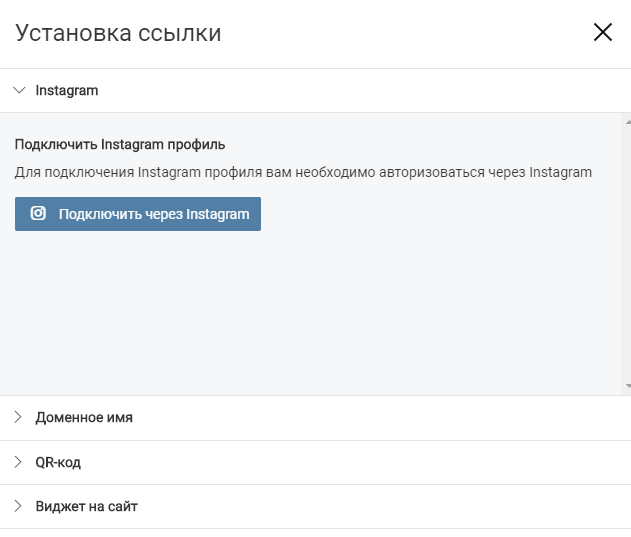
Статистика
Раздел используется для анализа посещаемости. Данные можно просматривать за разные периоды времени, например, за день, неделю или месяц. Также Вы можете отдельно проанализировать каждую часть Вашего таплинка (если он многостраничный). Кроме просмотра собирается статистика кликов по ссылкам.
Заявки
В этом разделе Вы можете ознакомиться с поступающими заявками. Их можно обрабатывать, менять статус и пр. Дополнительно Вы можете настроить колонки таблицы, добавив в них дату оплаты, платежные системы, номера счетов и другую информацию. Также здесь хранятся Ваши контакты.

Товары
Добавляя новый продукт, Вы можете сделать для него описание, установить цену (в том числе указать «старую цену»), вес и прикрепить фотографии. Если товар поставляется в нескольких версиях, например, в разном размере или цвете, Вы можете добавить варианты, а также дополнительные опции.

В «Активные» находятся товары, доступные для покупки. Если снят с продажи, Вы можете перенести его в «Архив». Благодаря этому Вам не обязательно удалять, а при необходимости Вы сможете в один клик перенести его в «Активные».
Если Вам необходимо объединить изделия в группы, воспользуйтесь «Коллекциями». Каждая коллекция может включать любое количество, а один товар может входить в несколько коллекций. С помощью «Промокоды» и «Акции» Вы можете предоставлять покупателям различные бонусы, например, бесплатную доставку или скидку.
Модули
Через этот раздел Вы настраиваете интеграцию Таплинка с другими сайтами. Например, Вы можете синхронизировать работу с amoCRM для управления заявками и закрытия продаж в CRM-системе, подключить уведомления для мессенджеров и электронной почты, добавить онлайн-чат для общения с клиентами и многое другое. На данный момент поддерживается интеграцию с более чем 15 инструментами.

Настройка
Раздел используется для настройки внешнего вида Вашего таплинка, самой страницы, платежей и интернет-магазина. Соответственно, включает в себя 4 блока:
Дизайн
Это кастомизация внешнего вида таплинка. Вы можете выбрать одну из стандартных тем, градиент или паттерн, а также тематическое оформление (например, к Новому году, Дню Святого Валентина или Хэллоуину). Каждая тема может быть редактирована – Вы можете отдельно настроить текст (цвет основного текста и цвет названия профиля, шрифт), ссылки (цвет текста/фона, прозрачность, эффекты и пр.) и фон (тип, цвет и загрузить картинку);

Общие
Это основные настройки системы. Вы можете выбрать язык для своей страницы и используемую валюту, систему мер, подключить домен и вставить HTML-код. Последнее актуально при вставке виджетов или интеграции с другими сайтами;
Платежи
Блок для подключения платежных систем и онлайн-кассы. Вы можете подключить к своему таплинку около 30 платежных систем, например, ручную оплату, Яндекс.Деньги, Сбербанк и т.д. Если Вы работаете с онлайн-кассой, то Вам необходимо указать ставку НДС и систему налогообложения, конкретную онлайн-кассу (АТОЛ Онлайн, МодульКасса и пр.) и свой ИНН.
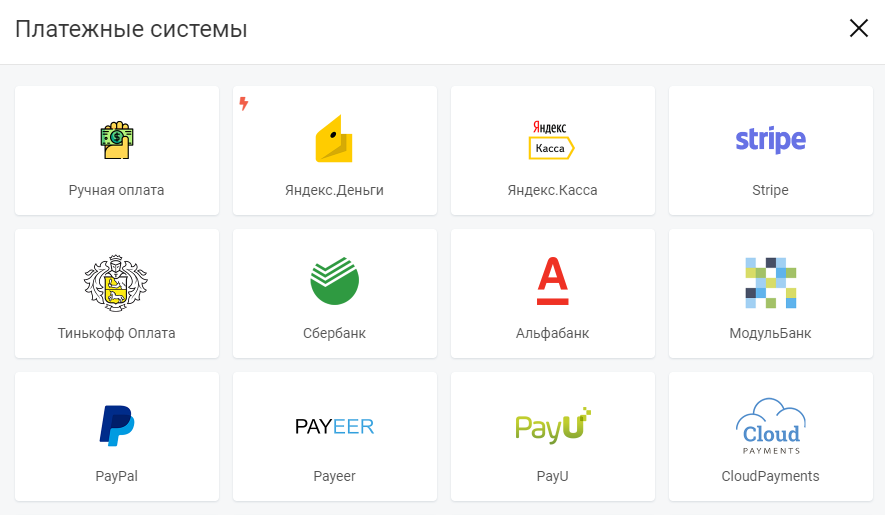
Товары
Отдельный блок, в котором сконцентрирован весь функционал для работы с интернет- товарами. Вы можете здесь добавлять новые, настроить оформления заказа, стоимости доставки, добавить способы оплаты и юридическую информацию, оформить каталог и многое другое.

Итак, мы рассмотрели все разделы личного кабинета, теперь ознакомимся с настройками непосредственно профиля.
Настройки профиля
Чтобы открыть их, Вы должны кликнуть по иконке профиля в правом верхнем углу. Выпадет меню следующего вида:
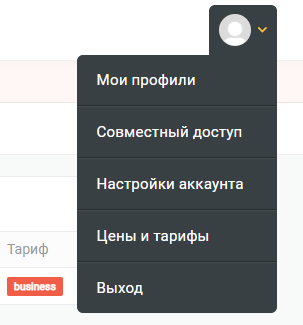
Мои профили
Этот раздел полезен для тех, кто работает с несколькими мультиссылками. В рамках одного профиля Вы можете создать только одну многостраничную или одностраничную мультиссылку. Как привило, такой таплинк привязан к одному проекту. Если Вы работаете с разными проектами, то Вам потребуется несколько ссылок. Чтобы не создавать несколько аккаунтов на , Вы можете в рамках одной учетной записи сделать несколько профилей. Каждый из них будет тарифицироваться отдельно.

Переключаться между разными профилями Вы можете в один клик. Также Вы можете передать любой профиль на другой аккаунт в Таплинке или удалить его полностью. При удалении профиля Вы не сможете восстановить данные, поэтому пользуйтесь данной функцией с осторожностью.
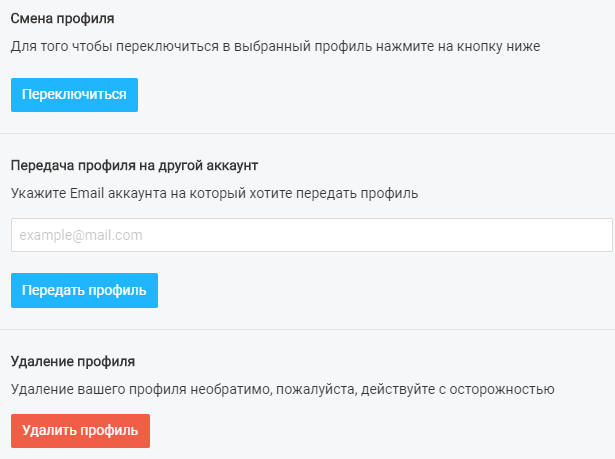
Совместный доступ
Настройки совместного доступа актуальны в том случае, если Вы планируете работать с одним таплинком в формате команды. В этом разделе доступны 2 вкладки – «Я открыл доступ» и «Доступные мне». В первой Вы можете ознакомиться со списком аккаунтов, которые имеют доступ в Вашей учетной записи, а также открыть доступ для нового пользователя. Вторая вкладка показывает профили, к которым есть доступ у Вас.

Важной особенностью в режиме совместной работы является разграничение прав доступа. Вы можете предоставить другим пользователям полный доступ, при котором они будут обладать теми же возможностями, что и Вы, а можете снять с них часть прав. Например, запретить редактировать страницы, заявки, продукцию и т.д.
Настройки аккаунта
Раздел для работы с Вашей учетной записью. Здесь Вы можете изменить привязанную к аккаунту электронную почту и пароль, посмотреть историю активности, а также подключить к учетной записи социальные сети. Последнее будет полезно для быстрого входа в свой личный кабинет – Вам не потребуется каждый раз вводить электронную почту и пароль.
В разделе «Цены и тарифы» Вы можете ознакомиться с тарификацией Taplink и выбрать подходящий тариф (об этом позднее), а кнопка «Выход» служит для выхода из своей учетной записи.
Как создать свой таплинк – пошаговая инструкция и обзор возможностей
Мы изучили интерфейс личного кабинета и доступные настройки учетной записи. Теперь перейдем к тому, для чего и создавался инструмент– делаем мультиссылку.
Чтобы создать и настроить свой таплинк, Вы должны в личном кабинете перейти в раздел «Страница». Здесь в формате экрана смартфона и происходит кастомизация будущей ссылки. На данный момент она имеет следующий вид:
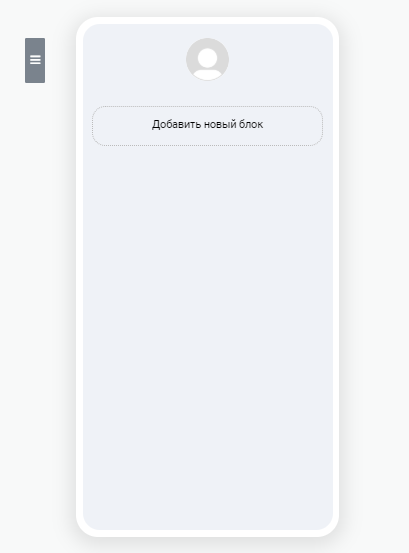
В верхней части таплинка находится Ваш аватар. С его настройкой мы ознакомимся чуть ниже. Слева от «экрана смартфона» находится ползунок, который позволяет перемещать блоки. Благодаря этому Вам не придется заранее планировать расположение. Вы можете создавать их в хаотичном порядке, после чего систематизировать.
Чтобы добавить новый, необходимо нажать на соответствующую кнопку. Откроется небольшое меню, в котором Вы можете выбрать любой из 15 доступных (на данный момент).
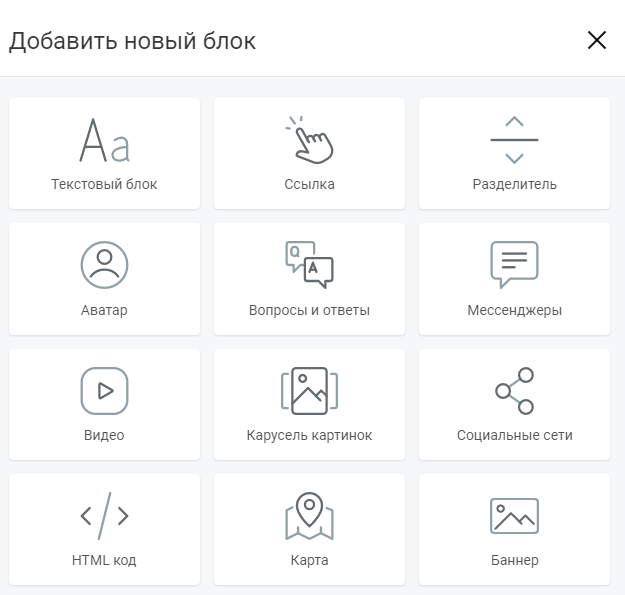
Ознакомимся подробнее, для чего нужен каждый из них, а также какими возможностями по кастомизации он обладает.
Текстовый блок
С помощью текстовых модулей Вы можете размещать на создаваемых визитках любую текстовую информацию. Сам текст Вы пишете в специальном окне. Для удобства пользователя в правом нижнем углу находится особая область, позволяющая растягивать окно в длину и ширину.
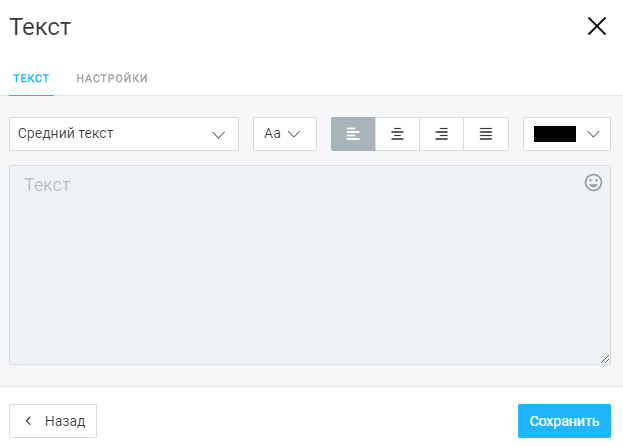
Вы можете настроить размер текста и заголовков (маленький, средний и большой), выбрать шрифт, выровнять текст по левому или правому краю, центру или ширине, а также настроить цвет текста и добавить к нему эмодзи. При желании можно скрыть блок, показывать его по расписанию с точностью по времени или по дням недели. После того, как Вы нажмете кнопку «Сохранить», все будет размещено на «экране смартфона».

При повторном нажатии на любой блок откроется окно редактирования. Однако здесь Вы увидите небольшое изменение: если раньше в левом нижнем углу находилась кнопка «Назад» (с ее помощью Вы просто отменяете), то теперь здесь находится кнопка «Действие». Она позволяет дублировать блоки, отправлять их в архив или полностью удалять.
Ссылка
Ссылки необходимы для переадресации посетителя на другие ресурсы или для выполнения определенных действий. В качестве действия Вы можете выбрать переход на сайт, звонок или отправку SMS, отправку e-mail, а также переход на конкретную часть таплинка (магазин, коллекция, товар). Для каждой ссылки Вы можете указать заголовок и подзаголовок.
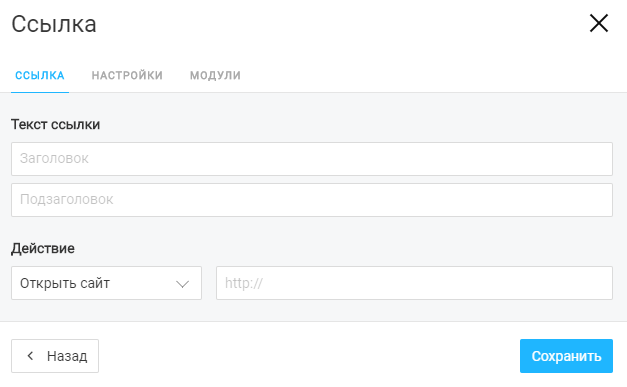
Как и для текстового модуля, для ссылки можно настроить показ по расписанию, скрытие, а также дополнительно кастомизировать дизайн кнопки.

Разделитель
Разделители используются для того чтобы визуально отделить одни блоки от других. Вы можете выбрать размер отступа (маленький, средний, большой и очень большой), а также сам тип разделителя. Он может быть прозрачным или линейным, линейные разделители могут содержать различные геометрические объекты, быть растянутыми на всю ширину и иметь полупрозрачные края.
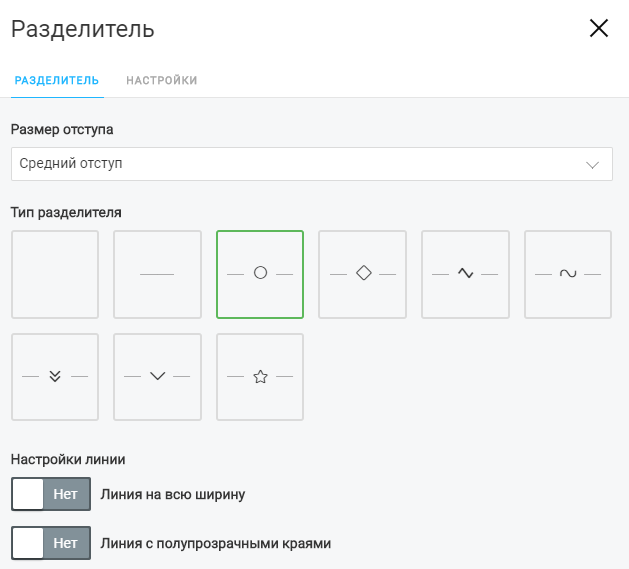
Для разделителей Вы можете настроить цвет и показы по расписанию. После добавления Ваш таплинк приобретет следующий вид.
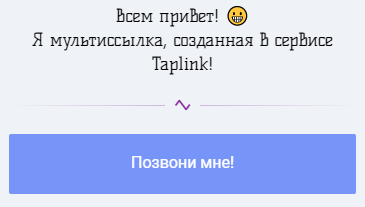
Аватар
Аватар – это изображение пользователя круглой формы. Вы можете импортировать фото из Instagram или загрузить с устройства любую картинку, а также задать размер – маленький (65х65), средний (95х95), большой (125х125) и очень большой (150х150).

Если Вы уже установили ссылку для своего таплинка (например, привязали к нему Instagram-аккаунт), то она будет размещена под аватаром. В настройках Вы можете убрать ее отображение.
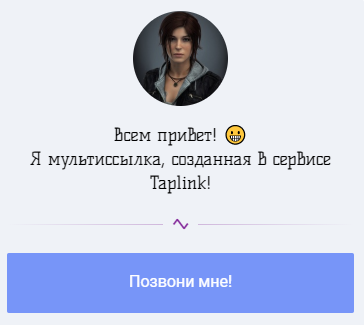
Вопросы и ответы
Классический раздел FAQ, где Вы можете разместить небольшую памятку для пользователей по самым часто задаваемым вопросам. Текст вводится в специальных полях – в поле «Заголовок» следует указать вопрос, а в «Текст» ответ на него. При необходимости Вы можете добавлять дополнительные пункты.
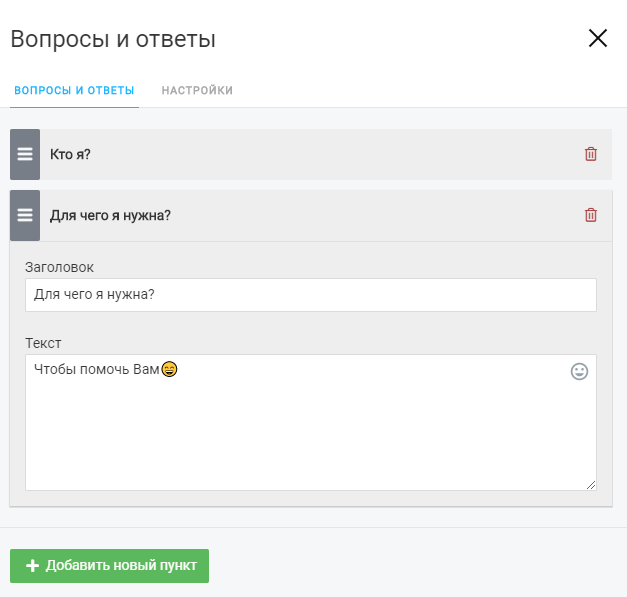
Вы можете задать свои настройки дизайна для цвета текста и шрифта. Аналогичным образом его можно скрыть или показать по расписанию. Чтобы увидеть ответ на вопрос, пользователю потребуется раскрыть его.
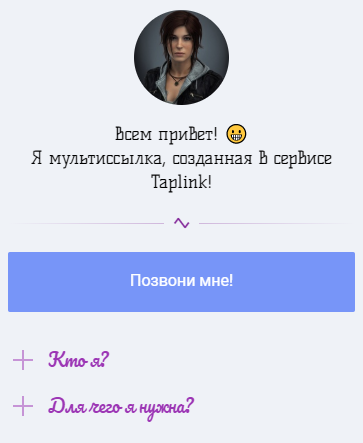
Мессенджеры
Этот блок является основным для Taplink-а и аналогичных сервисов. Именно в нем заключается смысл мультиссылки – объединить несколько ссылок в формате одной. При переходе в Ваш таплинк, пользователи смогут в одно касание связаться с Вами в других мессенджерах, например, в Вконтакте, Telegram, WhatsApp и пр.
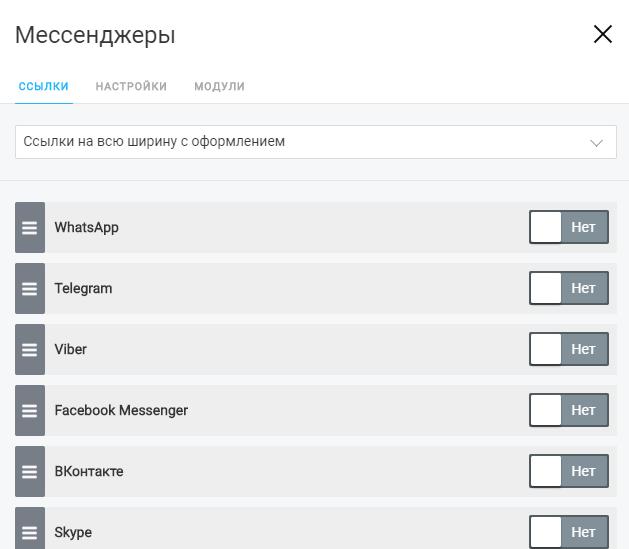
Для каждой кнопки мессенджеров Вы можете выбрать формат отображения – иконка приложения, ссылка во всю ширину без оформления/с оформлением, компактная ссылка и пр. Также для каждой ссылки указываются название и текст-шаблон сообщения.
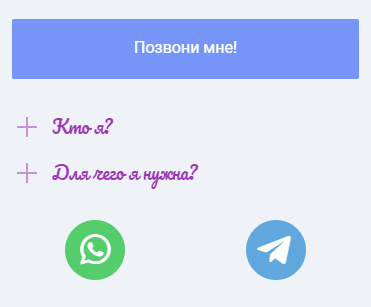
При размещении кнопок мессенджеров Вы можете столкнуться со следующей проблемой: Вы добавляете данный блок, указываете всю необходимую информацию, нажимаете «Сохранить», но на странице с таплинком не происходит никаких изменений. В подавляющем большинстве случаев это связано с работой блокировщиков рекламы (например, AdBlock или AdGuard). Они распознают кнопку как рекламный блок и удаляют его из интерфейса браузера. Рекомендуем на время работы приостановить действие блокировщиков на сайте.
Видео
С помощью блока Вы можете добавить в свой таплинк видео с YouTube или Vimeo. Для этого необходимо указать ссылку на ролик. При желании Вы можете скрыть элементы управления и включить автовоспроизведение на компьютерах пользователей.

Блоку можно задать показы по расписанию или вовсе отключить его. На таплинке он будет иметь следующий вид:
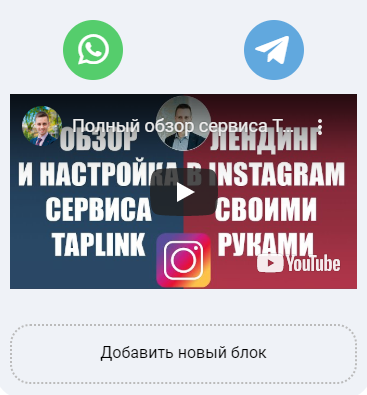
Карусель картинок
Если Вы хотите поделиться с пользователями важными изображениями (например, если это интерактивная инструкция или инфографика), то можете разместить слайды прямо на таплинке. К ним также можно добавить описание (заголовок и описание) и ссылки (текст ссылки и действие – открыть сайт, магазин, коллекцию и т.д.).
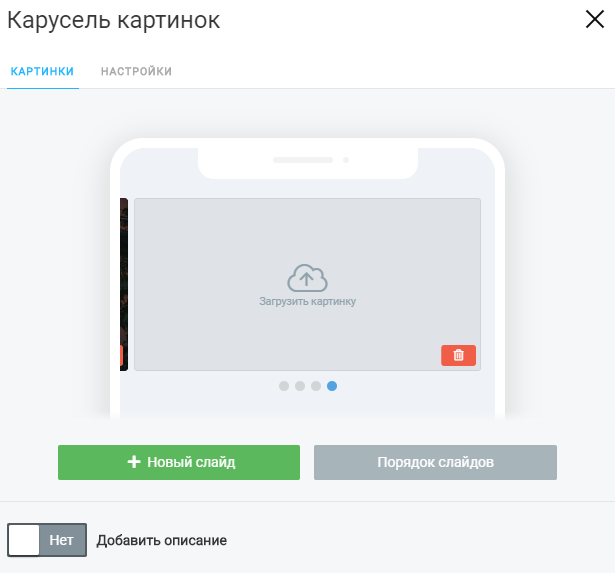
Огромное значение играет выбор размера картинки. Вы можете использовать изображения любого формата (горизонтальные, вертикальные, квадратные), но Taplink будет отображать их в едином формате. Вы можете выбрать квадрат (620х620), горизонтальный (620х438) или вертикальный (620х877) прямоугольник, а также вытянутый прямоугольник (620х310). Для слайдов можно настроить автоматическую смену и установить таймер.
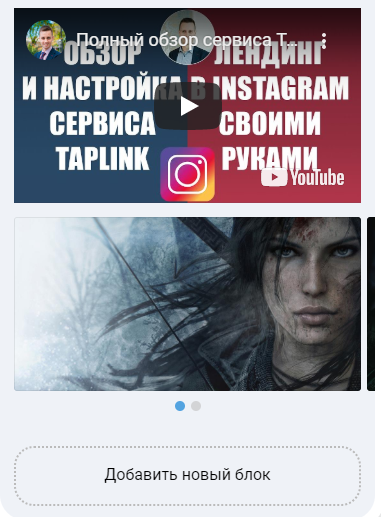
Социальные сети
Кнопки социальных сетей играют такую же роль, как и кнопки мессенджеров. Вы можете добавить свою группу Вконтакте, другой профиль Instagram, TikTok и т.д. Всего поддерживается более 10 различных соцсетей. Принцип их добавления ничем не отличается от мессенджеров – Вы размещаете текст ссылки и указываете саму ссылку.
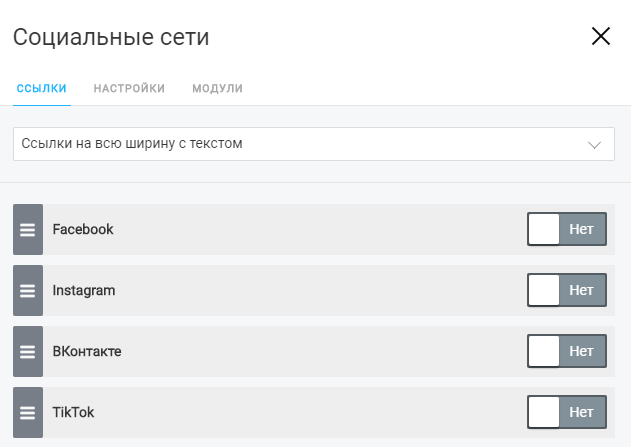
Для кнопок соцсетей Вы можете настроить формат отображения (на всю ширину с текстом/без текста или без оформления), а также кастомизировать сами кнопки, настроив их цвет и цвет текста. Полученный результат будет иметь следующий вид:

HTML-код
Если Вы владеете навыками программирования, то можете разместить на мультиссылке HTML-код, который будет выполнять различные действия. Код добавляется через простую форму.

Как и для любого блока, Вы можете настроить показ по расписанию. В нашем случае модуль с HTML-кодом при сохранении будет иметь такой вид:

Карта
Инормация с картой используется, в первую очередь, чтобы показать другим пользователям Ваше местоположение на карте. Например, адрес Вашего салона красоты или магазина. Для того чтобы добавить метку, Вы должны ввести ее адрес. После этого сервис автоматически разместит ее на карте. К каждой метке Вы можете добавить дополнительные данные – например, режим работы, этаж и любую другую полезную информацию.
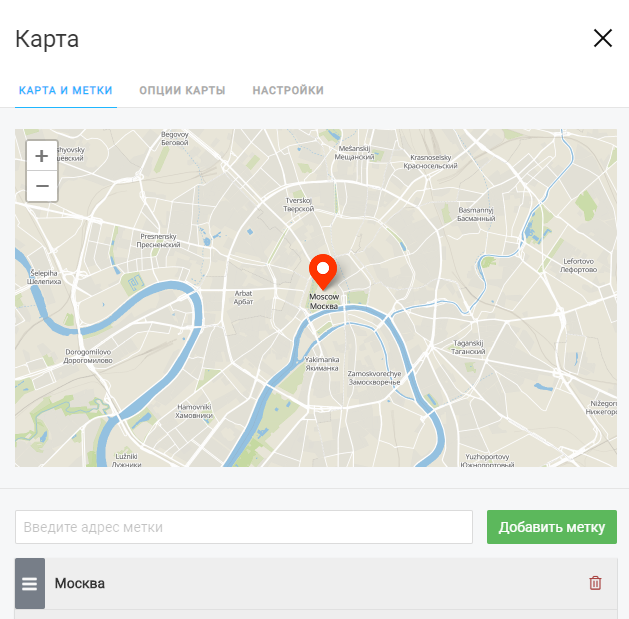
Taplink позволяет зафиксировать карту, а также добавить отдельные ссылки для каждой метки. Дополнительно Вы можете настроить дизайн кнопки – выбрать цвет текста и фона.
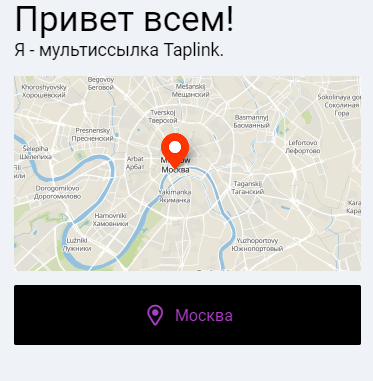
Баннер
На своей мультиссылке Вы можете разместить баннер. Для него можно загрузить любое изображение с компьютера, установить максимальную ширину и сделать сам баннер ссылкой. При нажатии на ссылку будет выполнено определенное действие – например, совершен переход на сайт, в магазин и т.д.
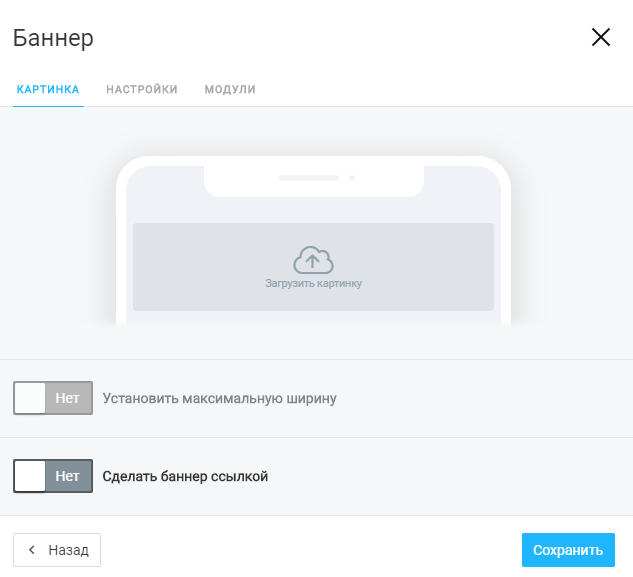
Баннер может выглядеть следующим образом (при ширине 200 рх).

Формы и платежи
Блок с формами может использоваться для различных целей. Например, сбора информации о пользователях или приема заявок. Вы можете добавлять в форму различные поля – имя, e-mail, телефон и т.д. Некоторые поля можно сделать обязательными для заполнения.

Для форм можно настроить кнопку отправки (текст, цвет), а также выбрать действие после заполнения – например, показать сообщение, направить на сайт или какую-нибудь страницу таплинка.
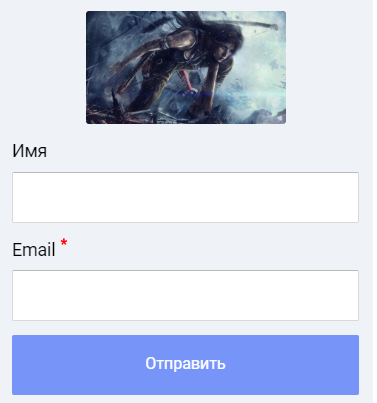
Также через формы Вы можете принимать оплату от пользователей. Для настройки способов необходимо предварительно настроить сами платежные системы в разделе «Настройки». В форме Вы можете указать цену, назначение платежа (товар/услуга) и произвольное сообщение. После успешной оплаты можно менять статус на «Выполнено».
Таймер
Таймер обратного отсчета может использоваться для различных временных акций. Например, если Вы проводите розыгрыш и создаете в таплинке отдельную страницу (как это сделать – ниже), то обязательно добавьте таймер. Это стимулирует пользователей к участию в Вашей акции. Для таймера можно задать тип (до определенной даты, на промежуток времени и на каждый день).

После размещения таймер будет отсчитывать время в анимированном формате. Это выглядит следующим образом:
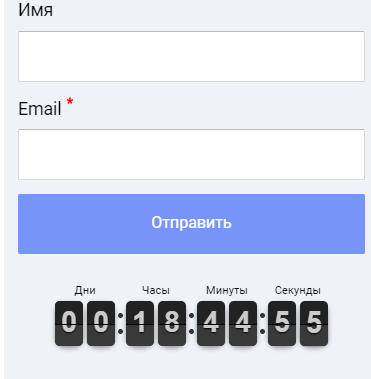
Страница
Наконец, мы подошли к еще одной важной части, который отличает наш продукт от других похожих. Обычные сервисы позволяют создать одностраничную визитку, на которой будет размещаться вся информация (текст, ссылки, кнопки, галерея и т.д.). Если Вы хотите сообщить своим пользователям как можно больше важной информации, одностраничная визитка будет выглядеть нагроможденной и превратится в лонгрид. Taplink позволяет избежать этого, дав Вам возможность создавать дополнительные модули и настраивать переходы между ними.
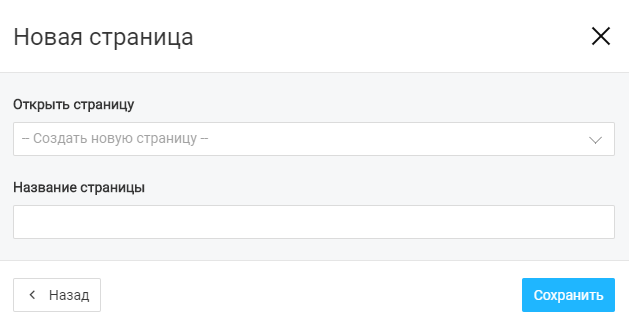
При создании Вы выбираете название. При необходимости Вы можете настроить для нее статус «Главной». После того как Вы создадите новую страницу, переход на нее будет оформлен в формате ссылки (см. блок 2). Вы также можете кастомизировать цвет фона и текста этой кнопки и настроить расписание показов. После сохранения изменений Ваш таплинк приобретет следующий вид:
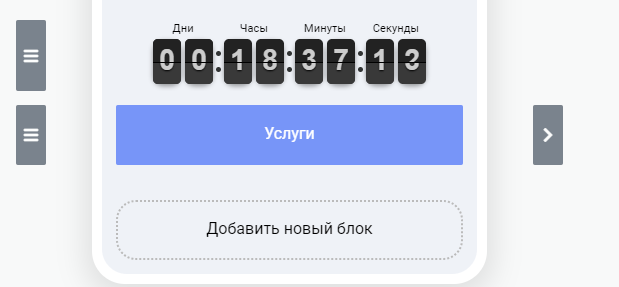
Переход на новую страницу осуществляется при нажатии на стрелочку справа (Вашим пользователям достаточно лишь нажать на кнопку ссылки). Перейдя на новую, Вы можете добавлять на нее все перечисленные выше 14 блоков. Таким образом, у Вас получится многостраничный сайт с понятной структурой.
Разумеется, создаваемая ссылка должна выглядеть красиво для привлечения пользователей. Как сделать свой таплинк красивым и эффективным – зависит только от Вас. В качестве примера Вы можете использовать таплинки других пользователей. В нашем случае при использовании всех возможностей мультиссылка получилась достаточно объемной.
Интернет магазин на Таплинк
Промокоды на Таплинк
m1985-10 — 10% скидка на любой тариф
m1985-v — 7 дней бесплатного использования
Создать с нуля свой интернет-магазин достаточно просто – вам не нужны ни навыки программирования, ни даже профессиональные конструкторы сайтов. Вы можете воспользоваться сервисом создания мультиссылок Taplink. Ваши клиенты из социальных сетей (например, Instagram) смогут посетить мини-сайт, ознакомиться с товарами и совершить оплату прямо в интернете. Рассмотрим, почему именно Taplink лучше всего подходит для создания интернет-магазинов, а также узнаем, как именно это сделать.
Почему именно Taplink?
В Taplink вы можете реализовать все основные функции интернет-магазина, а именно:
1) Карточки товаров. Для каждого товара вы можете создать отдельную карточку, в которой указывается:
- Название товара
- Описание
- Цена (в том числе – старая цена)
- Вес товара
- Фотография
Для каждой позиции вы можете включить видимость в каталоге и доступность для покупки. Карточку любого товара вы можете отправить в архив (чтобы не удалять товар насовсем – если вы, вдруг, захотите вернуть его).
2) Варианты и опции товаров. Если карточки товаров позволяет делать практически любой конструктор мультиссылок, то возможность добавления вариантов и опций для отдельных позиций есть не у всех.
Варианты – это различные версии одного и того же товара. Например, вы можете продавать рубашки разных цветов и разных размеров. Цвет и размер – это варианты товара.
Опции – это дополнительные услуги или комплектующие для товара. Обратимся к рассмотренному примеру: вы можете продавать только рубашки, а можете в комплекте с ними продавать галстуки, запонки, зажимы для галстуков и другие аксессуары. Все это будет опциями для конкретной позиции.
Благодаря вариантам и опциям вам не нужно создавать отдельные карточки для каждого отдельного вида продукции. Также это упростит восприятие ассортимента со стороны покупателя.
3) Коллекции. Вы можете объединять различные виды товаров в категории. Например, можно сделать отдельные коллекции рубашек с коротким и длинным рукавом. При этом Taplink позволяет размещать один и тот же товар в разных коллекциях. Каждая коллекция может включать любые товары.
4) Промокоды и акции. В Taplink можно реализовать бонусные условия при покупке товаров.
С помощью промокода вы можете предоставить скидку (в фиксированном виде или в виде процента) на товар или бесплатную доставку. Промокод может также применяться/не применяться к опциям конкретного товара, определенным товарам, товарам из определенных категорий или ко всему заказу.
Акции в Taplink настраиваются аналогичным образом, но, в отличие от промокодов, автоматически применяются в корзине. При этом вы можете установить требования – например, минимальную сумму покупки или минимальное количество товаров.
5) Прием оплат. Вы можете подключить к Taplink более 30 различных платежных систем – ручную оплату (наличные), e-кошельки (Яндекс.Деньги, PayPal и пр.), агрегаторы платежей (Яндекс.Касса), интернет-банкинг (Сбербанк, Альфабанк, Тинькофф Оплата и пр.). Это позволит принимать платежи за товары и услуги напрямую от клиентов.
Если вы работает с онлайн-кассой, то можете активировать ее в Taplink. Для этого достаточно указать ИНН, онлайн-кассу, систему налогообложения, ставку НДС и признак способа расчета.
6) Доставка. В Taplink можно добавить самовывоз (бесплатно) или доставку по конкретной территории (вы устанавливаете размер). При этом для доставки в другие страны вы можете указать условия формирования стоимости (например, по цене или весу). Если вы работаете через систему складов, то можете указать адрес, с которого клиент сможет забрать свой заказ.
7) Добавление юридической информации. Вы можете автоматически добавить на страницу в Taplink договор-оферту, чтобы обезопасить себя с юридической стороны.
8) Оформление каталога и страницы заказа. В Taplink можно настроить внешнее оформление магазина. Например, переход по аватару (на главную или каталог), вывод коллекции (выпадающий список, кнопки в одну строчку) и вариантов товаров. Также вы можете включить поиск по каталогу, показывать фильтр по коллекциям и т.д.
При оформлении страницы заказа вы можете указать, какие именно данные должен отправить покупатель (имя, e-mail, телефон, страна и т.д.), а также настроить действия при подтверждении заказа.
9) Подключение дополнительных модулей. Если возможности Taplink не удовлетворяют вашим запросам, вы можете расширить их за счет интеграции со сторонними сайтами. Например, можно подключить CRM-системы (amoCRM), онлайн-консультанта (JivoSite), системы аналитики (Яндекс.Метрика), сайты рассылки и т.д.
10) Интеграция с Instagram. Особая функция, с помощью которой можно связать Taplink и свой Instagram-аккаунт через Shoppable Tags. К сожалению, эта услуга распространяется на ограниченное количество стран, в число которых Россия не входит (но выборочно Facebook позволяет пользоваться). Также вы должны продавать физические товары и не работать с запрещенной продукцией.
Подобная интеграция позволит сделать каталог товаров в Facebook и загрузить товары. После одобрения все товары из Taplink появятся в вашем Instagram.
Также в Taplink предусмотрены:
- Обработка заявок, где вы увидите их статус, оплату, контакты клиента и другую информацию
- База контактов, в которой находятся имена, e-mail и телефоны клиентов
- Сбор статистики по просмотрам страниц и кликам
В целом, Taplink предоставляет исчерпывающие возможности для ведения онлайн-торговли, поэтому подходит для этих целей намного лучше других конструкторов.
Пошагово создаем магазин
Важно! В инструкции мы затронем только создание интернет-магазина (карточки, прием оплаты и пр.), а не мини-сайта в целом. Если вы хотите узнать, как в Taplink добавлять блоки (аватар, FAQ, мессенджеры и т.д.), настраивать дизайн и т.д., вам понадобится другая инструкция на этой странице.
Шаг 1. Добавляем и настраиваем товары.
В личном кабинете выбираем раздел «Товары». Там вы увидите 6 вкладок для работы с товарами в Taplink.

Во вкладках «Активные» и «Архив» вы можете сделать карточки товаров. Рекомендуется делать это во вкладке «Активные», а в «Архив» при необходимости перемещать снятые с продажи товары.
Нажав на кнопку «Новый товар» вы откроете карточку, которую необходимо заполнить.
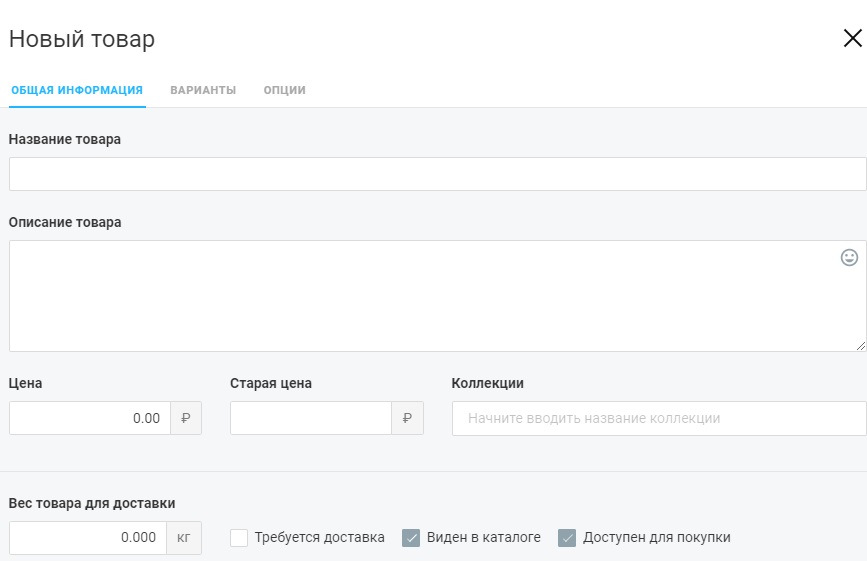
В карточке товара вы увидите 3 вкладки:
- Общая информация – здесь можно указать название товара, его описание, цену, принадлежность к коллекции, вес и фотографию, а также отметить доступность для покупки, наличие в каталоге и пр.
- Варианты – здесь вы указываете варианты товара (размер, цвет и пр.), если он поставляется в нескольких версиях
- Опции – здесь вы можете указать опции к товару. К каждой опции нужно придумать название и указать цену
Теперь достаточно нажать «Сохранить» и вы увидите товар в общем списке. Выбрав любой товар, вы можете удалить его или переместить в архив. Также вы можете загружать товары из Excel.
Во вкладке «Коллекции» вы можете добавлять категории товаров. Чтобы добавить новую, нажмите «Новая коллекция».
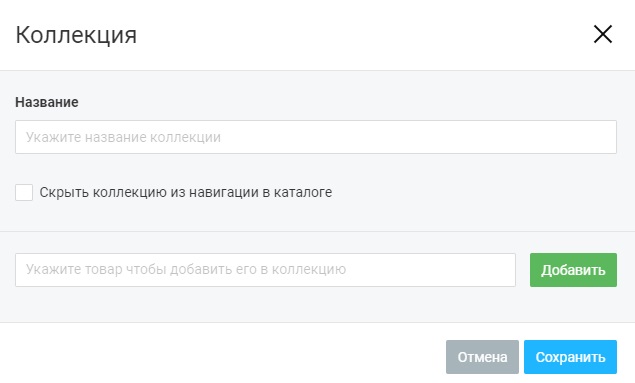
Для каждой коллекции нужно придумать название. Здесь же вы можете скрыть коллекцию из навигации при поиске и добавить в создаваемую категорию ранее добавленные товары.
Во вкладке «Свойства» вы можете показать глобальные свойства для товаров. Выше мы уже делали варианты товара (цвет, размер и пр.). Вкладка «Свойства» используется для этих же целей, но при добавлении очередного товара вам не потребуется вручную прописывать каждый вариант – достаточно выбрать из списка имеющихся.

Для редактирования нажмите «Добавить свойство». В открывшемся окне необходимо указать название свойства и его значения.
Во вкладках «Промокоды» и «Акции» вы можете предоставлять скидки и бесплатную доставку для своих покупателей. Отличия между ними заключаются в том, что промокод пользователи должны активировать вручную при оформлении заказа, а акции действуют по умолчанию. Также для акций можно задавать минимальные требования.
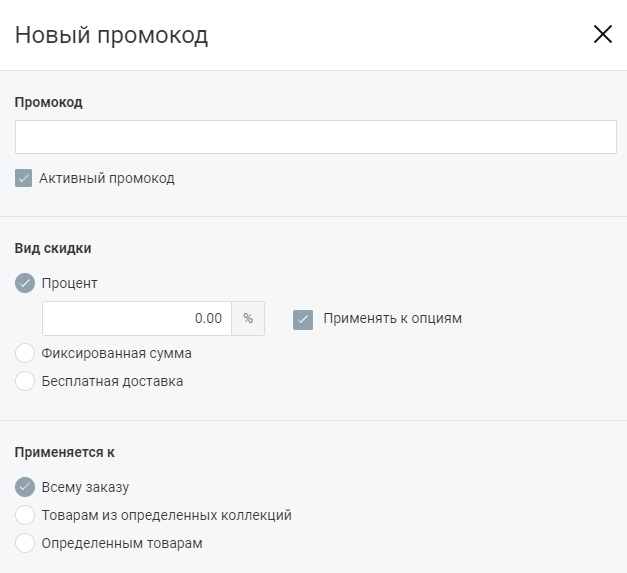
При добавлении промокодов и акций вы можете указать название, выбрать вид и размер скидки, а также указать, к чему именно применяется бонус.
Шаг 2. Способы оплаты.
В личном кабинете выбираем раздел «Настройки» и вкладку «Платежи». Вы увидите поля для добавления платежных систем и онлайн-кассы.
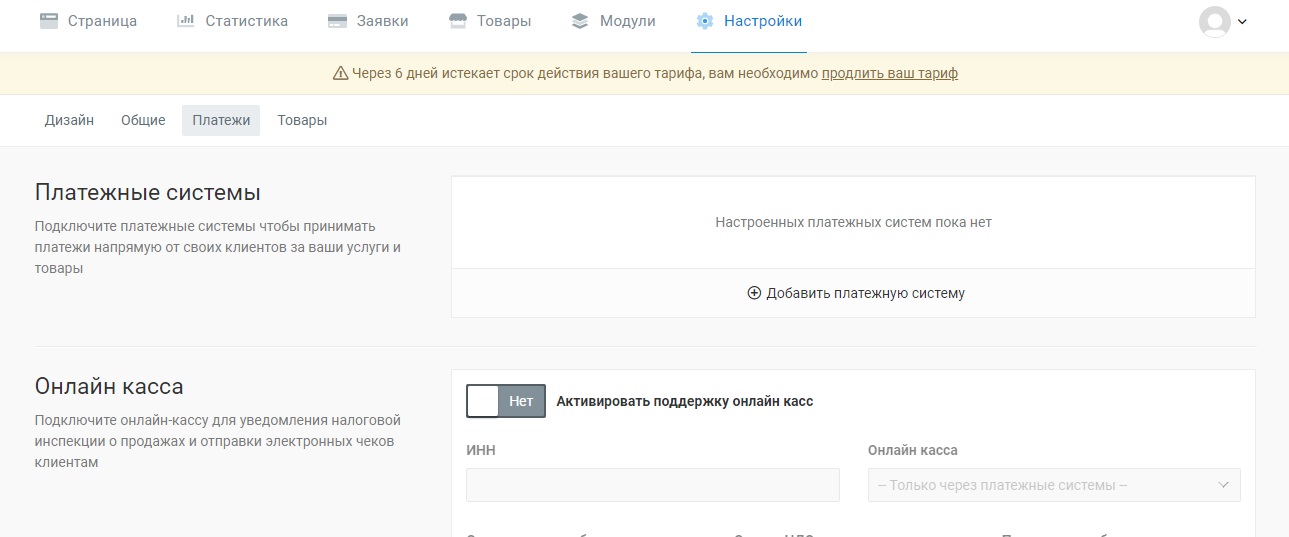
Если вы работаете через платежные системы, нажмите кнопку «Добавить платежную систему». В открывшемся списке вы можете выбрать любой из более чем 30 вариантов оплаты – Яндекс.Деньги, PayPal, Сбербанк, ручную оплату и т.д.

При выборе нужного способа оплаты вы увидите инструкцию по подключению. Например, для подключения Яндекс.Деньги нужно зарегистрироваться на сайте сервиса, привязать номер кошелька (вручную или автоматически) и выбрать доступные варианты оплаты (банковская карта или Яндекс.Деньги). Если вы принимаете платежи наличными, выберите «Ручная оплата», укажите заголовок и описание.
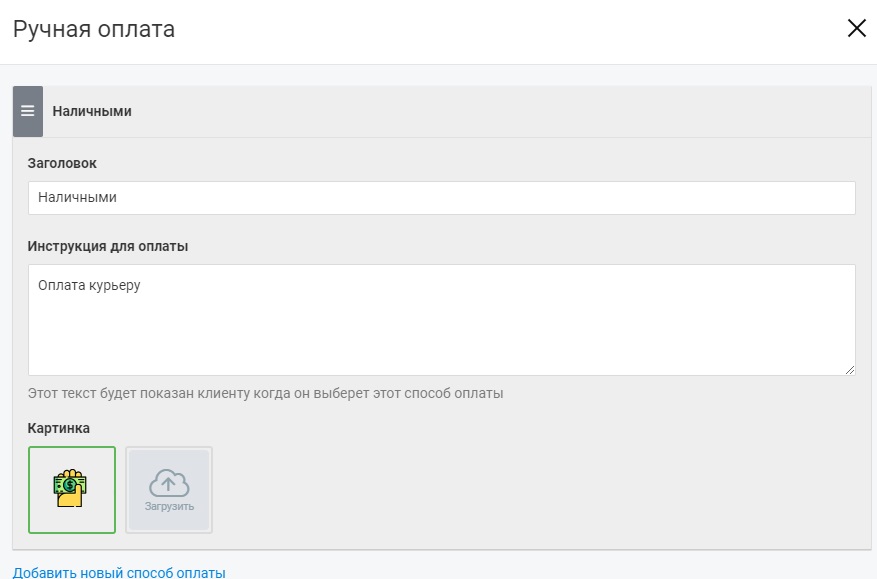
Для работы с онлайн-кассами вы должны активировать поддержку онлайн-касс (сдвиньте ползунок в соответствующем окне). Теперь потребуется указать свой ИНН, выбрать онлайн-кассу (или оставить прием платежей через платежные системы), систему налогообложения, ставку НДС, признак способа расчета и настроить саму кассу (указать код группы, адрес места расчета, логин/пароль для токена и пр.).

Шаг 3. Способы доставки.
В личном кабинете выбираем раздел «Настройки», вкладку «Товары» и блок «Настройка стоимости доставки».

Здесь вы можете указать адрес для самовывоза, варианты доставки и стоимость, а также адреса складов, где покупатели смогут самостоятельно забрать свои товары.
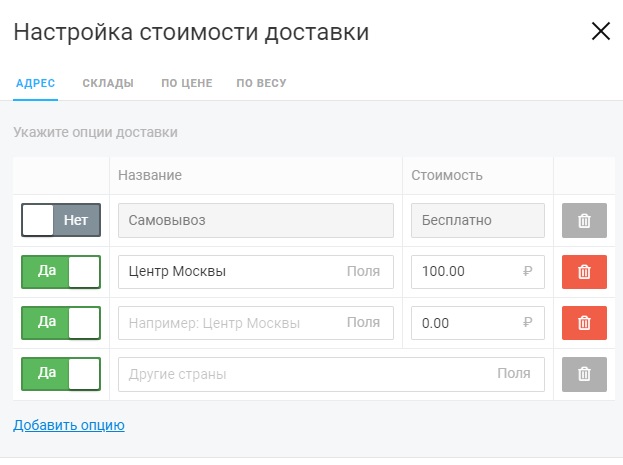
Также во вкладке «Товары» вы можете настроить оформление каталога и страницы заказа (с вариантами настройки вы можете ознакомиться выше), добавить юридическую информацию (например, договор-оферту), настроить интеграцию магазина с Instagram через Shoppable Tags и подключить интеграцию сторонних сервисов.
Шаг 4. Включаем магазин.
Теперь останется лишь открыть доступ посетителям созданной мультиссылки. Для этого в личном кабинете вы выбираете раздел «Страница», в рабочей области нажимаете «Добавить новый блок» и выбираете «Ссылка».

В открывшемся окне вы можете выбрать название и подзаголовок для ссылки, а также действие, которое будет осуществляться при нажатии на кнопку. В списке доступных действий вы должны выбрать «Открыть магазин».
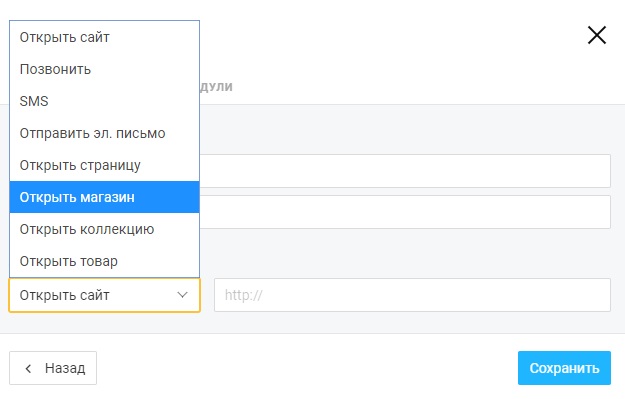
Теперь на странице мини-сайта появится кнопка «Магазин», нажав на которую, посетители смогут перейти к вам, выбрать категорию и конкретные товары, подходящие варианты и опции, добавить товары в корзину и оформить заказ. Поздравляем, на этом создание интернет-магазина на Taplink можно считать законченным!
5
5
голосов
Оценка сервису
Тарифы Таплинк
Предлагает пользователям 3 тарифа – Basic, Pro и Business. Первый из них является бесплатным, остальные платные. Отличия между ними заключаются в доступных возможностях. Например, на Basic Вы ограничены практически во всем, а на Business можете пользоваться всеми функциями. Рассмотрим каждый более подробно. Скидки при оплате за 3 месяца, полгода или год.
Basic

На полностью бесплатном тарифе Вам доступны стандартные разделы (аватар, текст, разделитель, ссылки, FAQ) и минимальная кастомизация. Также Вы можете ознакомиться со статистикой показов страницы.
К сожалению, наиболее полезные функции (такие как кнопки мессенджеров и соцсетей) не доступны. В результате мультиссылка попросту теряет свой смысл. Если Вас интересует только бесплатное использование, рекомендуем присмотреться к аналогичным инструментам.
Однако если Вы готовы к платному использованию, то Taplink будет наилучшим выбором.
Pro
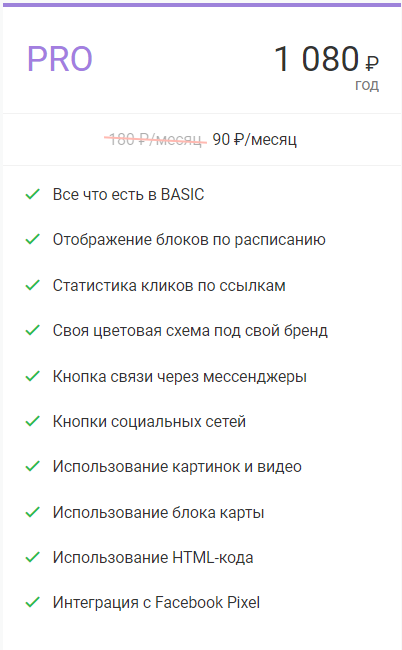
Платный тариф, стоимость использования – от 90 до 180 рублей в месяц.
Здесь Вам доступны главные функции – кнопки мессенджеров и соцсетей. Также Вы можете использовать другие блоки (картинки, видео, HTML-код), отображать по расписанию, настраивать цветовую схему и пр. Если Вы не занимаетесь продажами в интернете, а лишь привлекаете пользователей через мультиссылку на другие проекты, то Pro Вам будет достаточно.
Business
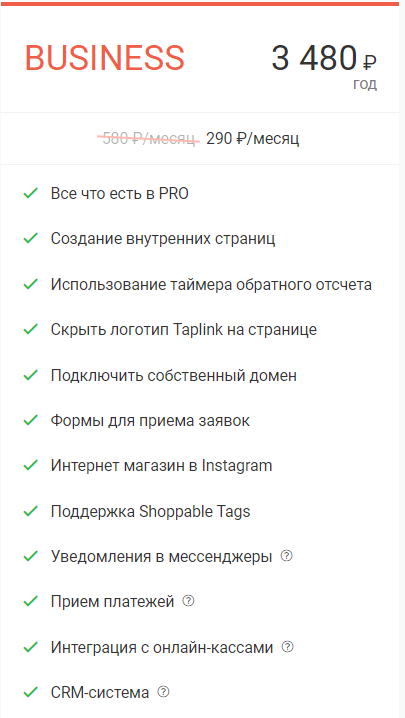
Платный тариф, стоимость использования – от 290 до 580 рублей в месяц. Доступны все функции и разделы, например, создание страниц, подключение доменов, прием заявок и платежей, интеграции и т.д. Также тут скрывается логотип. Business следует использовать в том случае, если Вы занимаетесь продажами через интернет.
Приятная особенность платных тарифов состоит в том, что при оплате на длительный срок Вы получаете скидку. Например, если Вы оплатите использование на полгода, то скидка составит 30%, а если на год – то 50%.
Благодаря этому ежемесячное использование даже на самом дорогом тарифе Вам обойдется всего лишь в 290 рублей.
Когда Вы создаете аккаунт, то по умолчанию Вам назначают бесплатный Basic.
Чтобы ознакомиться с возможностями, не обязательно оплачивать его. Вы можете воспользоваться промокодами m1985-v или m1985-10, которые дают бесплатный доступ к Business на ограниченный срок (7 дней) либо скидку 10% на любой тариф.
Промокоды Таплинк
Промокод m1985-v — бесплатное тестирование в течении 7 дней, скидка на 10 % промокод — m1985-10
Чтобы активировать промокод, необходимо в личном кабинете нажать на иконку профиля и выбрать «Цены и тарифы». Под платными тарифами находится кнопка «Активировать промокод».
Вы просто вводите подходящую комбинацию и нажимаете «Проверить».
Начать работу с Taplink
5
2
голосов
Оценка сервису
Если вы работаете в SMM или самостоятельно продвигаете свой бренд в Инстаграм*, то сталкивались с проблемой: в шапке профиля можно разместить всего одну ссылку. А как быть, если нужно разместить несколько ссылок, например, на каталог товаров, действующее спецпредложение и другие соцсети, где тоже много полезной информации?
В статье мы расскажем о решении этой проблемы – сервисе для создания мультиссылки Taplink. Разберем, чем полезен для бизнеса сервис, и дадим пошаговую инструкцию как его настроить. А в конце ответим на ключевой вопрос – как Инстаграм*. реагирует на Таплинк и как не попасть в бан из-за размещения в профиле мультиссылки?

Содержание
Для чего нужен Таплинк
Возможности сервиса
Альтернатива Taplink: сервис мультиссылок Аспро.Link
Инструкция: как настроить Таплинк
Регистрация и авторизация
Подключение профиля Инстаграм*.
Настройка функций бесплатного тарифа
Настройка функций платных тарифов
Визуальное оформление Таплинк
Аналитика в Taplink
Как Инстаграм*. реагирует на Таплинк
Для чего нужен Таплинк
Таплинк – это один из самых популярных сервисов создания мультиссылок. Его часто называют мини-лендингом или сайтом-визиткой.
Главное преимущество этого сервиса в том, что для работы с ним не нужно быть программистом, разработчиком или веб-дизайнером.
Все, что нужно сделать – зарегистрироваться в сервисе и выбрать нужные разделы и элементы для вашего сайта. В Таплинк большой функционал, поэтому многим сложно самостоятельно разобраться в настройке и подключении сервиса. Но обо всем по порядку 🙂
Как использовать Таплинк: 6 примеров
Самые популярные сферы применения Таплинка – бьюти-индустрия, медицина, услуги продвижения для бизнеса, образовательные продукты, личный бренд и сетевой бизнес.
Витрина интернет-магазина
Покажите несколько сезонных или самых ходовых товаров, чтобы продавать их сразу из Таплинка или ведите пользователей на сайт. Или можно вместо товаров сделать навигацию по категориям каталога, а ссылки будут вести на аналогичную категорию товаров в интернет-магазине.

Портфолио или примеры готовых работ
Полезно для дизайнеров, мастеров бьюти-индустрии, мебельщиков и других специалистов. Соберите в одном месте ваши работы, чтобы клиентам было удобно с ними ознакомиться.
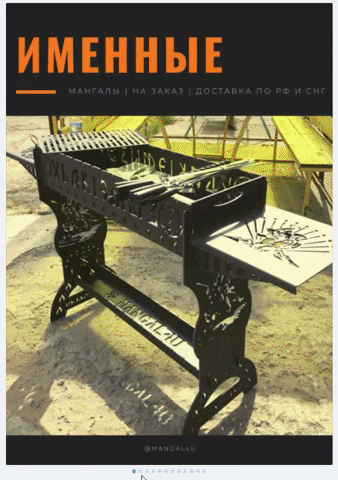
Страница контактов и социальных сетей
Соберите все контактные ссылки в одном месте: сайт, социальные сети, мессенджеры и добавьте самостоятельную форму связи на странице Таплинка.

Сборник полезных или новых материалов
Разместите на одной странице полезные материалы о использовании вашего продукта или заказе услуги: как смонтировать, как ухаживать, какие могут быть сложности и как их решить. Или сделайте из Таплинка сборник свежих материалов из всех источников: новое видео на Ютуб, новая статья в блоге, новый обзор ВКонтакте, новый полезный бот в Телеграме.
Посадочная страница для продажи продукта
Сконструируйте на базе Таплинк лендинг пейдж для продажи продукта или регистрации на мероприятие. Виды блоков и гибкие настройки позволят быстро выстроить необходимую маркетинговую воронку.

Прайс-лист услуг
Дайте подробную информацию о стоимости ваших услуг: что входит в тарифы, какая цена у материалов, из чего состоит итоговая сумма услуги и какие условия сотрудничества с вами.
Возможности сервиса
Taplink подойдет компаниям, которые активно взаимодействуют со своей аудиторией в Инстаграм*. Функционал сервиса зависит от того, платной или бесплатной версией вы пользуетесь.
В бесплатной версии:
Разместите несколько активных ссылок вместо одной.
В Таплинке вы можете оставить любое количество ссылок на ваши каталоги, акции и спецпредложения, отзывы, мессенджеры и другие соцсети.
Расскажите больше информации о вас.
Описание профиля в Инстаграм*. ограничивается 150 символами. В Таплинке таких ограничений нет, а значит можно детально познакомить аудиторию с вашим проектом. Доступны текстовые блоки и заголовки.
Пользователи свяжутся с вами в пару кликов.
Вы можете создать «умные» ссылки на диалоги в любые соцсети и мессенджеры. Это помогает получать больше обращений от клиентов.
Принимайте заказы и оплату онлайн.
Таплинк позволяет создавать любые формы и принимать оплату онлайн через популярные платежные системы. Получать уведомления о заказах можно в мессенджерах или на email.
Ответьте на самые частые вопросы.
Оформите на странице сервиса FAQ с помощью специальных блоков.
Анализируйте статистику.
Сервис отслеживает по дням, неделям и месяцам, сколько человек посмотрело страницу.
Выбирайте дизайн.
Таплинк предлагает готовые шаблоны оформления страницы. Выбирайте тот, что близок к фирменному стилю или оформлению аккаунта.
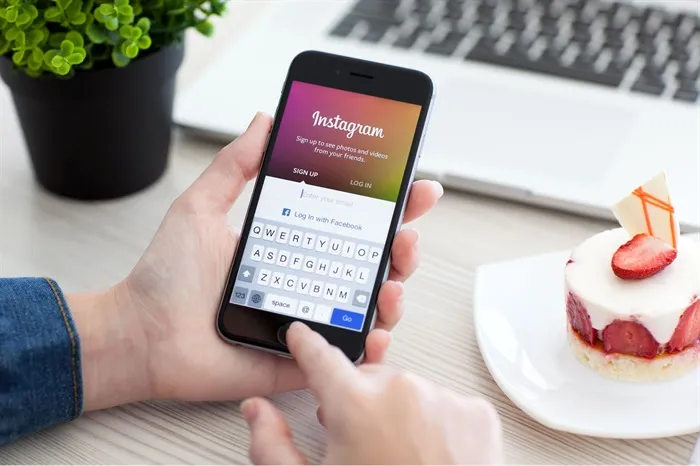
В платных версиях:
- Все, что есть в бесплатном тарифе.
- Настройка показа блоков по расписанию.
- Аналитика кликов по ссылкам.
- Дополнительные готовые шаблоны оформления страницы и возможность создать свой дизайн.
- Кнопки социальных сетей и связи в мессенджерах.
- Блоки с картинками, видео, картой и обратным отсчетом.
- Создание многостраничного сайта.
- Возможность скрыть лого Taplink на странице, подключить свой домен и получить SSL-сертификат.
- Настройка страницы с помощью HTML.
- Формы для приема заявок.
- Уведомления о заявках в мессенджеры.
- Подключение платежных систем и онлайн-касс.
Актуальную стоимость платных тарифов смотрите на сайте Taplink.
Альтернатива Taplink: сервис мультиссылок Аспро.Link
Taplink — далеко не единственный сервис для создания мультиссылок. Существует множество аналогов. Один из них — Аспро.Link.
Главное достоинство Аспро.Link — это широкие настройки дизайна. Сервис предлагает набор готовых шаблонов и цветовых тем для вашей мультиссылки. При этом ничто не мешает вам вручную настроить внешний вид страницы и всех ее элементов.

Функционал бесплатного тарифа Аспро.Link значительно превышает состав бесплатного тарифа на Taplink. В Аспро.Link вам изначально доступны:
- текстовые блоки и заголовки;
- кнопки для размещения ссылок на сайты, социальные сети и мессенджеры;
- баннеры;
- иконки с преимуществами;
- размещение отзывов.
В платном тарифе вам также будут доступы:
- добавление видео;
- размещение своего кода в html, css и javascript;
- блоки для товаров;
- отображение блоков по расписанию;
- внутренние страницы для вашего сайта-мультиссылки;
- интеграция с сайтами на 1С-Битрикс.
Сервис предлагает пробную подписку на 14 дней, в течение которых вам будет полностью доступен функционал обоих тарифов.
Регистрируйтесь в Аспро.Link, создавайте мультиссылки и решайте с их помощью свои задачи.
Инструкция: как настроить Таплинк
Перейдем от слов к делу. Держите пошаговую инструкцию настройки и оформления Таплинк.
1. Регистрация и авторизация
Зайдите на официальный сайт Таплинк, введите в открывшейся строке свой еmail и нажмите кнопку «Начать бесплатно».

В окне регистрации подтвердите свой email, придумайте пароль и нажмите кнопку «Продолжить». Готово, вы зарегистрированы 🙂
2. Подключение профиля Инстаграм*. к сервису
Чтобы подключить свой профиль Инстаграм*. к Таплинк, на главной странице сервиса справа вверху нажмите кнопку «Установить».

Нажмите «Подключить через Instagram» → введите имя вашего профиля или ссылку на Инстаграм*. → нажмите «Ок».


Вы получите готовую ссылку, которую нужно вставить в шапку профиля Инстаграм*. – она и будет вести аудиторию на ваш Таплинк.
3. Настройка функций бесплатного тарифа
Теперь разберем, какие возможности и функции дает бесплатный базовый тариф.
Аватар
Чтобы установить аватар на страницу Таплинк, выберете один из двух способов: загрузить картинку или импортировать аватар из Инстаграм*.

По умолчанию под аватаром будет указано имя вашего профиля. Его можно скрыть, переключив ползунок «Скрыть имя профиля под аватаром».
Текст
Для добавления текстового блока нажмите на раздел «Добавить блок».

Откроется меню с вариантами настроек. Выберите кнопку «Текст». В текстовом поле введите нужный текст, выберите шрифт, цвет, отредактируйте размер и сторону выравнивания текста.

Не забудьте нажать кнопку «Сохранить».
Ссылки
Чтобы добавить ссылку, проделайте похожий путь: «Добавить блок» → «Ссылки». В первой строчке открывшегося окна введите заголовок: название раздела сайта, название статьи, название видео на Ютуб и т.д. Во второй строчке – подзаголовок, например, призыв к действию или лид-магнит. Далее вставьте саму ссылку и выберите действие для открытия ссылки.

Результат:

Как бесплатно добавить в Таплинк ссылку на WhatsApp, Viber, Telegram, диалог ВКонтакте, директ Инстаграм*.
С помощью блока «Ссылка» можно бесплатно добавить в Таплинк ссылку на мессенджеры или соцсети. Для этого добавьте блок, затем в окне настроек укажите заголовок, а в поле адреса укажите одну из «секретных» ссылок:
- WhatsApp:
https://wa.me/79000000000 - Telegram:
tmgo.me/username - Диалог ВКонтакте:
vk.me/id000001 - Директ Инстаграм*.
www.Instagram*username - Viber:
viber://chat?number=79000000000
Часть ссылки, выделенную жирным шрифтом, замените на ваши данные.

Результат:

Разделитель
Сервис также дает возможность настроить межблочные отступы. Нажмите «Добавить новый блок» → «Разделитель». В открывшемся окне выберите размер разделителя и его тип. Также есть опции «Линия на всю ширину» и «Линия с полупрозрачными краями».

Результат:

Вопросы и ответы
Чтобы сделать FAQ в Таплинке, перейдите «Добавить блок» → «Вопросы и ответы». В строке «Заголовок» введите вопрос, а в строке «Текст» – ответ.

Чтобы добавить другие вопросы, внизу открывшегося окна нажмите на кнопку «Добавить новый пункт».
Результат:

Расположение блоков
Если после добавления блоков вам нужно будет поменять их расположение, зажмите серый ползунок слева от переносимого блока и перетащите его в нужное место.
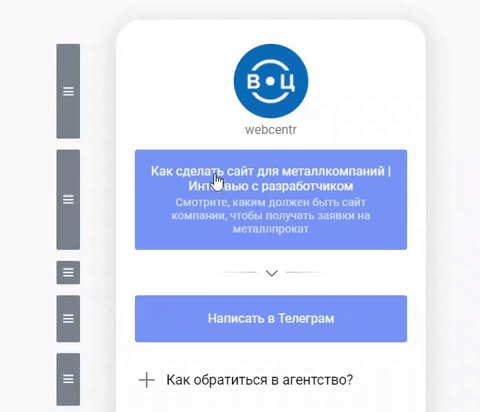
Если вы не планируете приобретать один из платных тарифов, то переходите к визуальному оформлению Таплинк. Сейчас посмотрим на платный функционал тарифов PRO или BUSINESS.
4. Настройка функций платных тарифов
Платные тарифы предполагают все то, что есть в базовом тарифе + дополнительные фишки.
Иконка и текст
Вариант расстановки акцентов в тексте и интересного визуального оформления. Чтобы настроить, выберите блок «Иконка и текст», заполните поля «Заголовок» и «Текст».

Затем кликните на иконку, чтобы выбрать иконку из готовой библиотеки или перейдите на вкладку «Изображение» для загрузки собственного изображения.

Можно также настроить величину текста и изменить дизайн иконки: выбрать ее вид, размер и цвет:
Результат:

Мессенджеры
«Добавить блок» → «Мессенджеры». Выберите мессенджер, который вы хотите разместить на странице. В окне настроек укажите заголовок, например, «Написать нам в Viber», и ваш номер либо логин.

Кстати, для WhatsApp сервис предоставляет интересную возможность – написать текст-шаблон сообщения. По клику у пользователя откроется мессенджер с готовым текстом, например, «Добрый день! Интересуют услуги интернет-маркетинга».

Чтобы добавить еще один мессенджер нажмите кнопку «Добавить новый пункт» внизу окна с настройками.
Когда вы добавили нужные мессенджеры, обратите внимание на самую верхнюю строчку, которая позволяет выбрать вид кнопок – расположение блоков, стиль и цвета.

Не забывайте сохранить изменения.
Результат:

Видео
Конечно, можно через ссылку перенаправить пользователя, например, на Ютуб. А можно не заставлять его делать лишние движения и показать ролик прямо на странице Таплинк. Для этого добавьте блок «Видео» и вставьте ссылку на ролик YouTube или Vimeo. Настройте автовоспроизведение ролика и отображение элементов управления: пауза, стоп, прокрутка.


Карусель картинок
Функция позволяет загружать на страницу фото и картинки. Изображения загружаются по одному.
Для добавления карусели кликните «Добавить блок» → «Карусель картинок». Для загрузки картинки перетащите ее на страницу или используйте кнопку «Загрузить картинку».

Чтобы добавить еще одну картинку, нажмите «Новый слайд». В одну карусель можно добавить до 15 слайдов.
К каждому изображению в карусели можно добавить описание с заголовком и ссылку. Для этого переключите соответствующий тумблер и заполните поля.

С помощью этих функций галерею можно превратить в мини-витрину или каталог. Разместите фото товаров, их названия, описания, цены и ссылки, где купить или узнать подробности.
Также в окне настроек блока «Карусель» можно настроить автоматическую смену слайдов. Для этого включите соответствующую кнопку и укажите время смены слайдов.

На страницу Таплинк нашей компании в качестве карусели мы разместили отзывы наших клиентов:
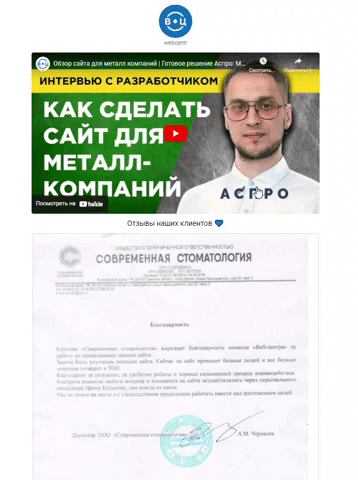
Социальные сети
Подключите соцсети по аналогии с разделом «Мессенджеры: нажмите «Добавить блок», выберите «Социальные сети» и внутри настройте ссылки на соцсети – кликните на них, введите заголовок к кнопке и саму ссылку на вашу страничку.

HTML-код
Управление разделом требует знаний программирования. Здесь мы можете добавить в ваш Таплинк дополнительные объекты вроде таблиц или сверстать с нуля страницу компании. Работать с кодом страницы Таплинка необязательно, с остальными разделами вы и так круто наполните свою страницу 😉
Карта
В Таплинк можно подключить карту с несколькими адресами. Добавьте блок «Карта», введите ваш адрес и нажмите «Добавить метку». После добавления появится строка, в которой укажите другие полезные данные: режим работы, описание «Как пройти», контактный телефон.


Баннер
Еще одна возможность привлекательного визуального оформления. Фишка раздела в том, что баннер может быть кликабельным и направлять пользователя по нужной ссылке. Для этого добавьте блок «Баннер», загрузите картинку, включите тумблер «Сделать баннер ссылкой» и вставьте в строку саму ссылку.

Результат:

Прайс-лист
Позволяет оформить цены на ваши товары и услуги прямо на странице Таплинк. Добавьте блок «Прайс-лист», введите наименование товара/услуги и укажите цену.

Таймер
Функция, которая привлекает внимание и даже может вызвать у пользователей чувство страха – не успеть купить товар по акции, воспользоваться спецпредложением, записаться на курс. Плюс это придает странице динамику и эстетику.
Для добавления в блоке «Таймер» просто укажите дату и время окончания обратного отсчета.

Результат:
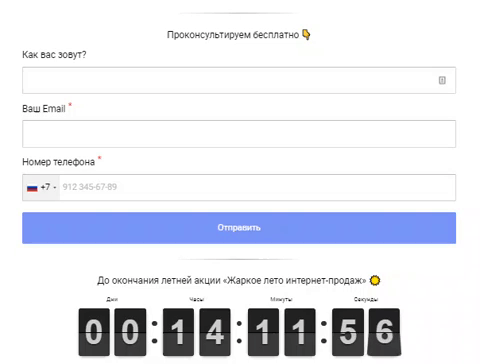
Форма и платежи
Нажмите «Добавить блок» → «Форма и платежи». По умолчанию форма включает два обязательных поля «Имя» и «Email». Если Вам нужны другие данные клиента, выберите их вручную в строке «Добавить поле».

Каждое поле можете отметить как обязательное – так форма не отправится, если покупатель не заполнит его.
Обратите внимание на раздел настроек. Здесь измените текст на кнопке отправки формы. По умолчанию стоит надпись «Отправить».
Настройте действие после отправки формы: показать сообщение или открыть любой сайт.

Результат:

Для настройки оплаты перейдите на вкладку «Прием оплаты». Включите тумблер «Принимать оплату». Укажите цену и назначение платежа. В этом случае после отправки формы клиент будет перенаправлен на сайт платежной системы либо на страницу выбора платежной системы, если вы предлагаете несколько.

Чтобы принимать платежи через Таплинк, нужно добавить платежные системы в настройках сервиса. Для их подключения перейдите на вкладку «Настройки» в шапке главной страницы сервиса. Выберите пункт «Платежи». Кликните «Добавить платежную систему».

Затем выберите подходящую платежную систему из предложенного списка и настройте ее по подсказкам, для каждого сервиса настройки свои.
Через окно настроек можно привязать онлайн-кассу по аналогии с платежными системами. Для этого перейдите в соответствующий раздел и следуйте инструкциям.
Страница
Эта функция позволяет создавать дополнительные страницы и получить не просто лендинг, а многостраничный сайт. Это полезно, если , например, у вас большой каталог продукции и ее нужно разделить по категориям.
Выберите «Добавить блок» → «Страница». В поле «Название страницы» введите ее название и нажмите «Сохранить». Вы попадете на новую страницу – наполните ее блоками как обычно.

Визуальное оформление Таплинк
С контентом разобрались. Теперь нужно выбрать дизайн сайта. Параметры по настройке внешнего вида находятся во вкладке «Дизайн».

В бесплатной версии не получится полностью изменить дизайн страницы. Таплинк предлагает на выбор один из шаблонов оформления.

На тарифах PRO и BUSINESS можно создать собственный дизайн. Для этого перейдите на вкладку «Мои дизайны»:

И нажмите на плюс с подписью «Новый дизайн»:

При создании собственного дизайна вы можете:
- выбрать шрифты для вашей страницы,
- настроить оформление ссылок: шрифт и цвет заголовков и подзаголовков ссылок, цвет фонов для ссылок, их прозрачность, тень,
- настроить оформление блоков: скругление блоков, оформить карусели картинок,
- выбрать фон из имеющихся или загрузить собственный + настроить его размер, выравнивание и прозрачность.

Смотрите как мы оформили Таплинк Веб-Центра: https://taplink.cc/webcentr
Аналитика в Таплинк
Для отслеживания результатов работы у сервиса есть раздел «Статистика». В нем вы можете посмотреть статистические данные по просмотрам вашей страницы, узнать сколько на ней было посетителей, а также сколько кликов они совершили по вашим ссылкам и какова их конверсия.
Для этого перейдите в раздел, выберите нужный период (день, неделя или месяц) и проанализируйте ваши данные.

Как Инстаграм*. реагирует на Таплинк
Если вы хоть раз в жизни интересовались продвижением в Инстаграм*, то знаете, насколько это «привередливая» соцсеть. Дайте ей только повод для блокировки, и она не заставит себя долго ждать. И на сегодняшний день вполне реально встретить мнение, что Таплинк – это один из способов «серого» продвижения.
Но, по сути, ставя ссылку на сервис в описании Инстаграм*, вы ставите обычную ссылку на сайт. Плюс ко всему, Таплинк использует официальный API, который одобрен Инстаграм*.
Поэтому у сервиса нет ничего такого, что противоречит политике соцсети. Можно смело вставлять ссылку в шапку своего профиля 🙂
Заключение
Надеемся, что этой статьей нам удалось показать, что Таплинк – это не просто сервис объединения нескольких ссылок, но и классный работающий инструмент продвижения для бизнеса. С его помощью вы можете рассказать аудитории о себе, дать ей возможность связаться с вами удобным способом, оповестить об акциях, интересных предложениях и в удобном формате оставить заявку, не выходя из Инстаграм*. И при этом вам не придется вникать в программирование или нанимать специалистов!
-
А если вам нужна помощь в продвижении бизнеса в социальных сетях от профессионалов, оставляйте заявку.
Подписывайтесь на наш блог и профиль в Инстаграм*., чтобы узнавать о других инструментах для онлайн-продвижения бизнеса.

